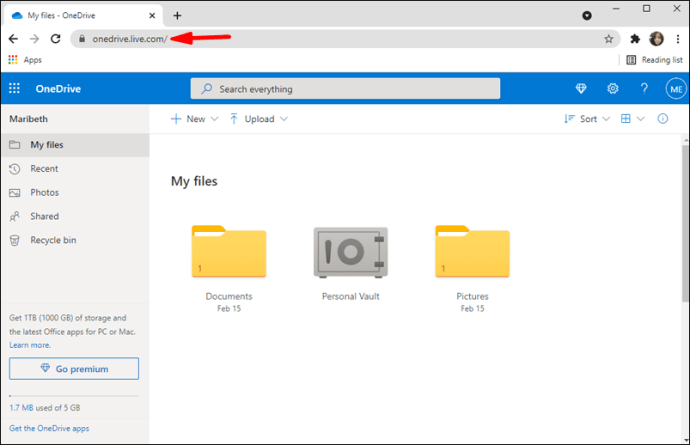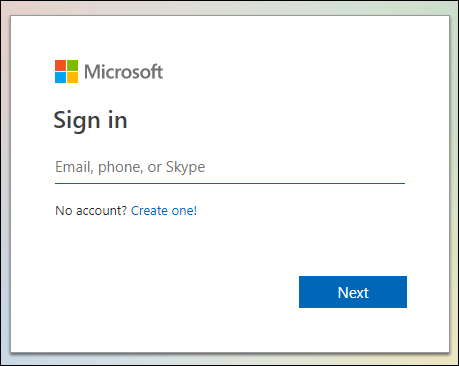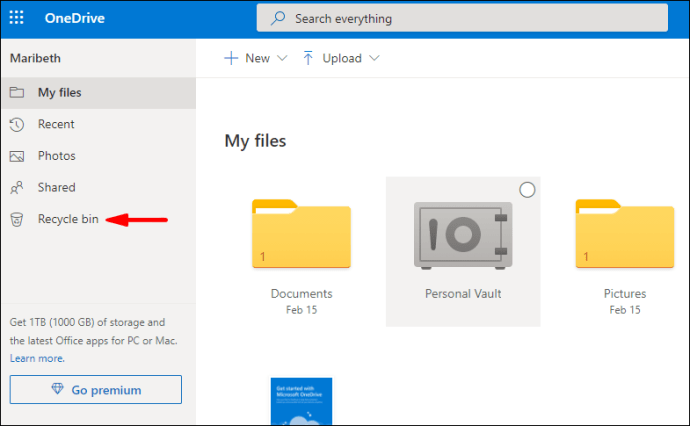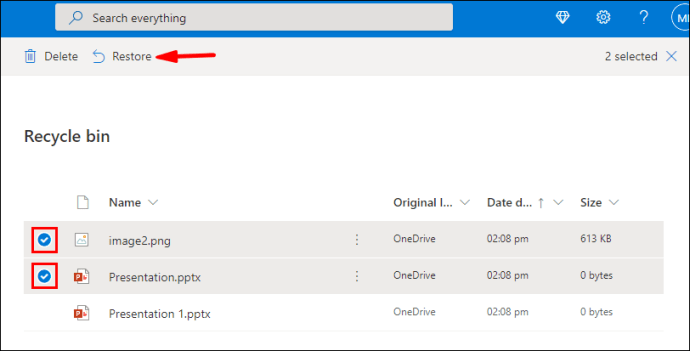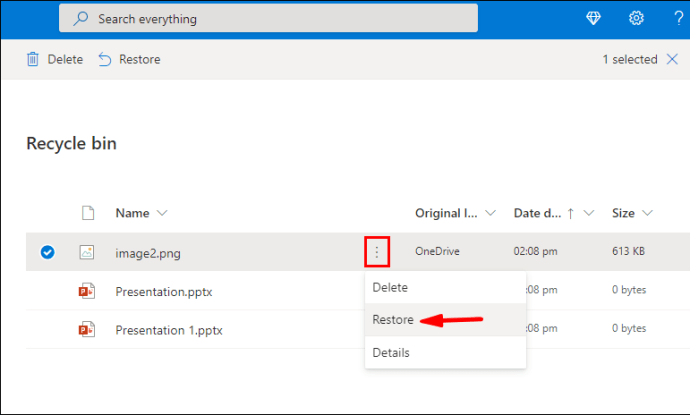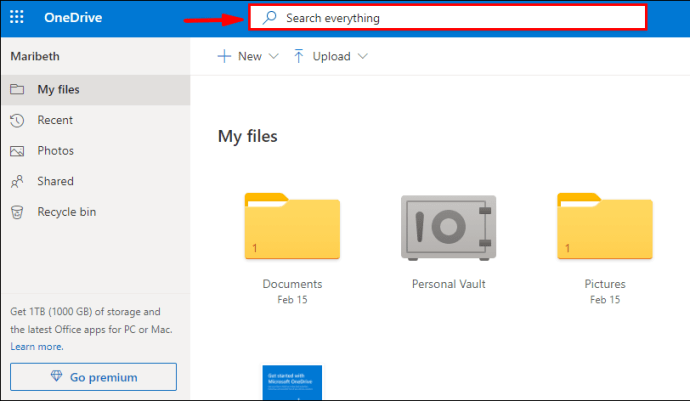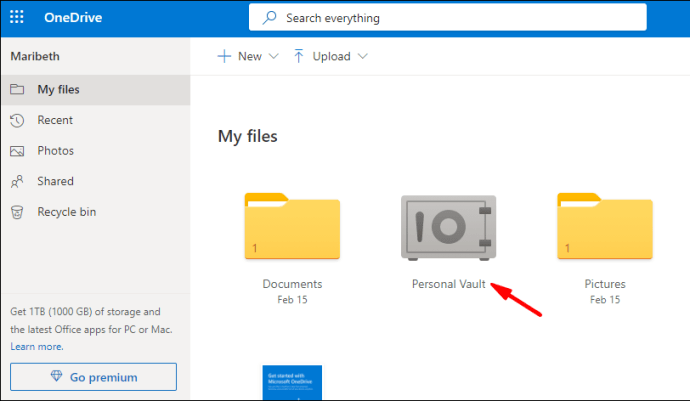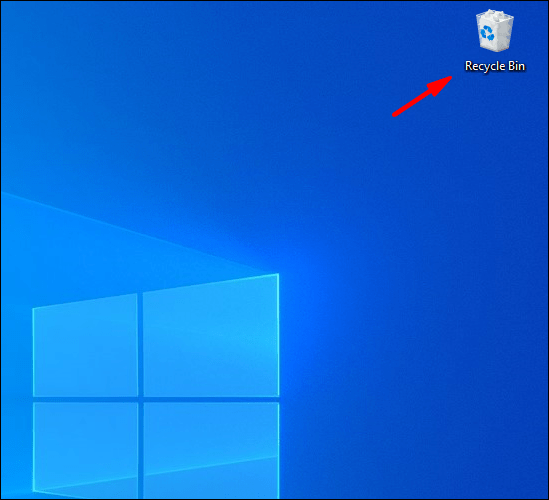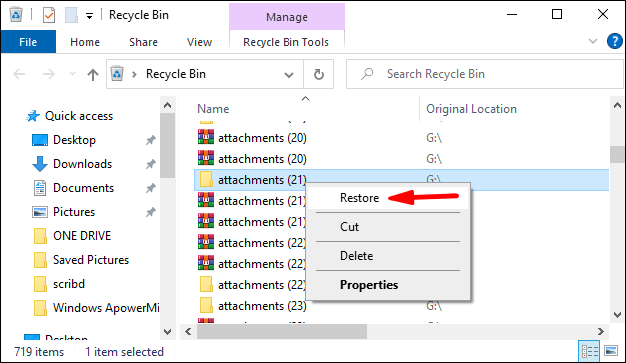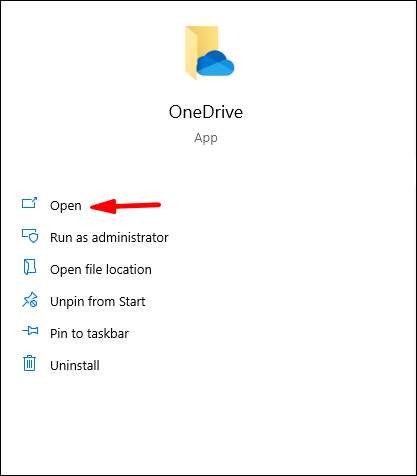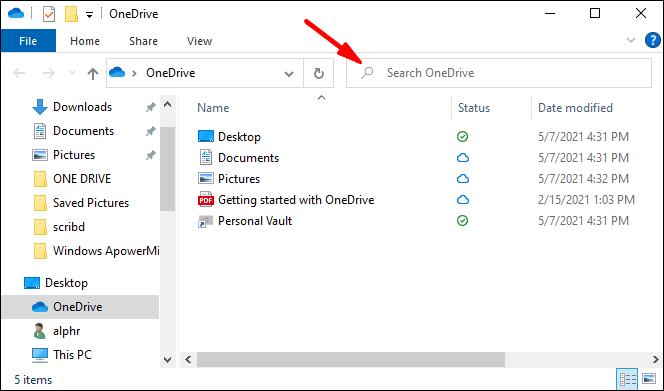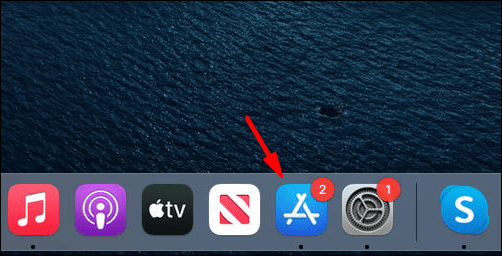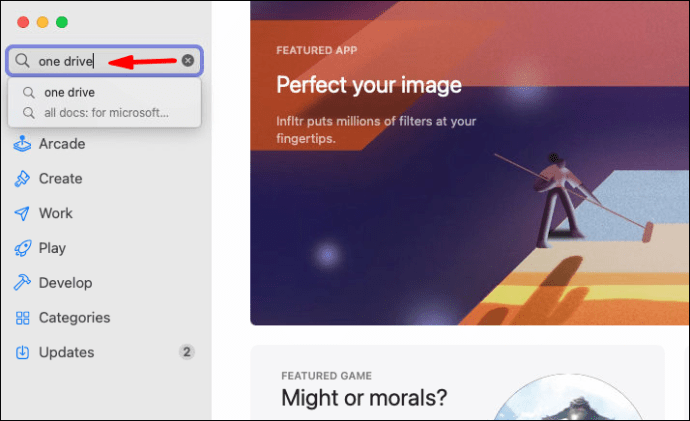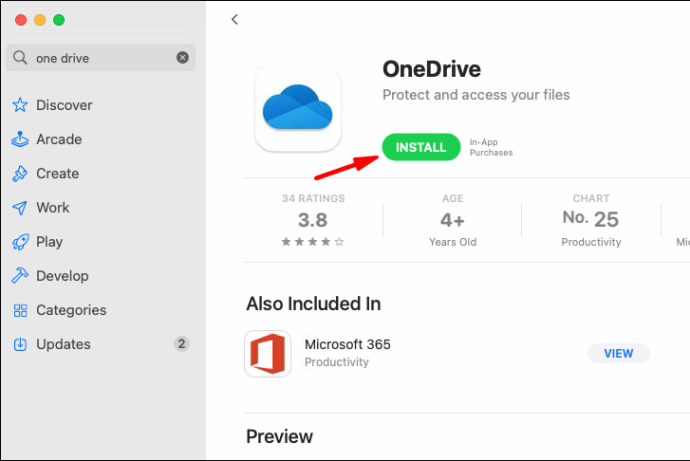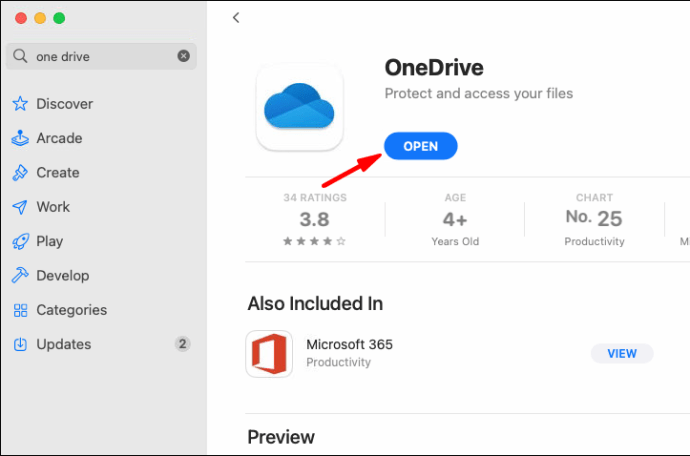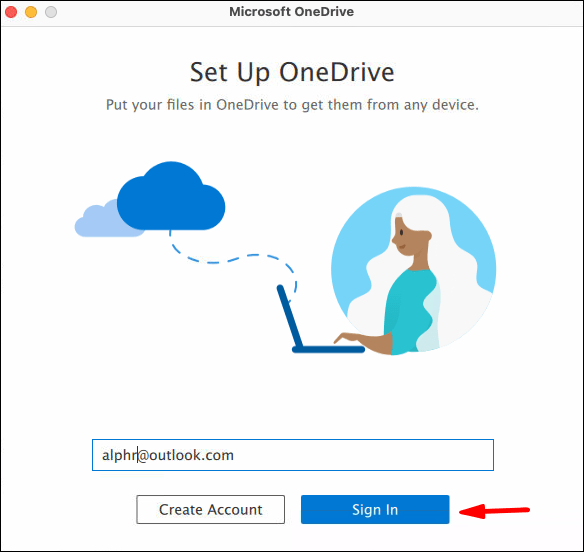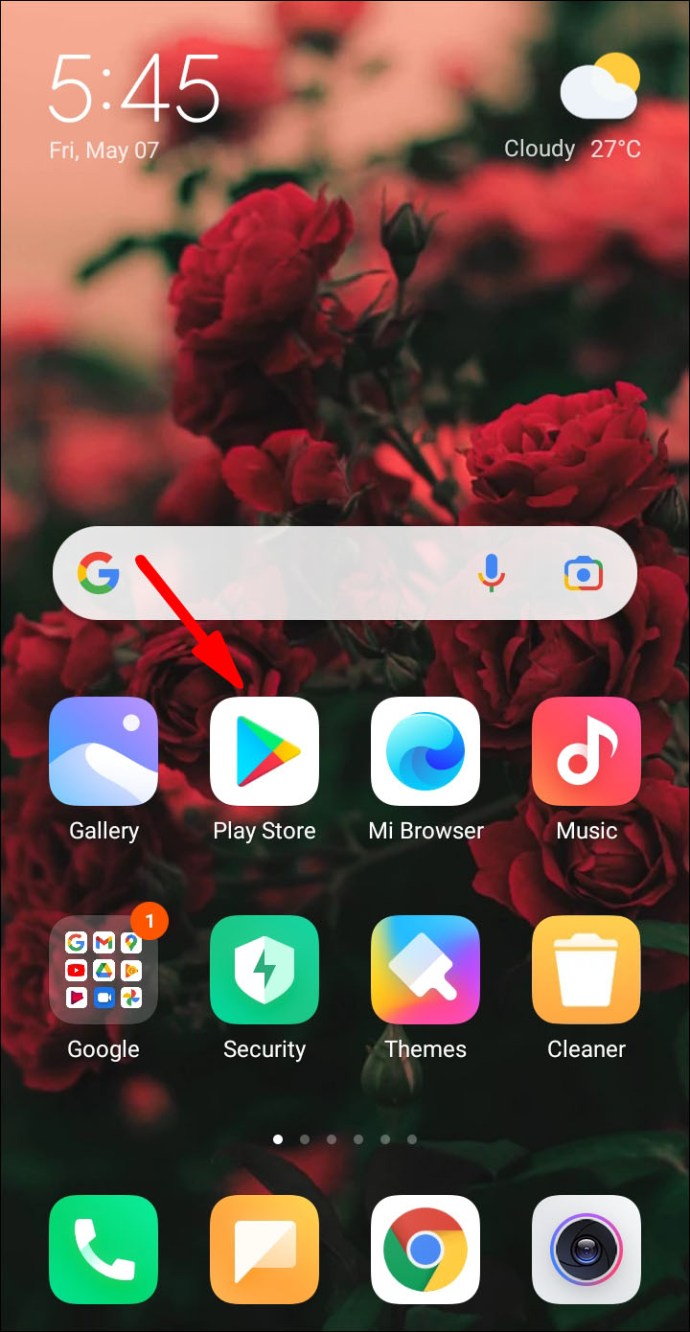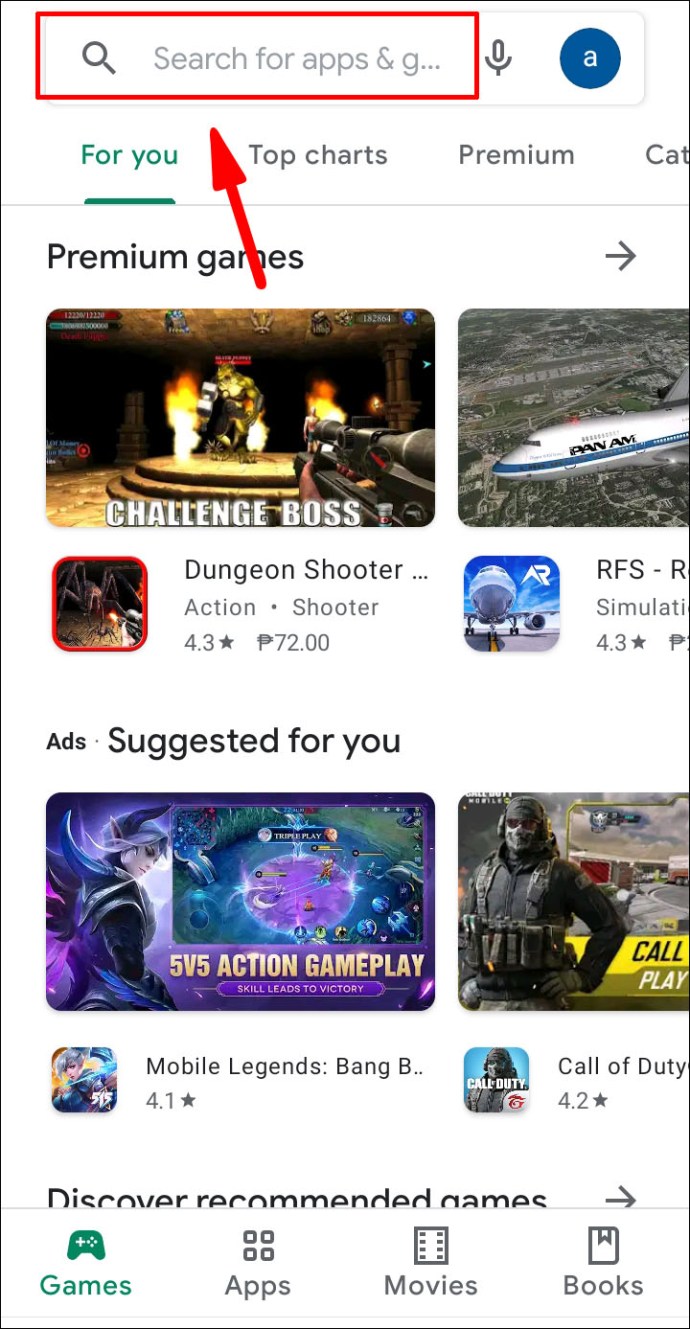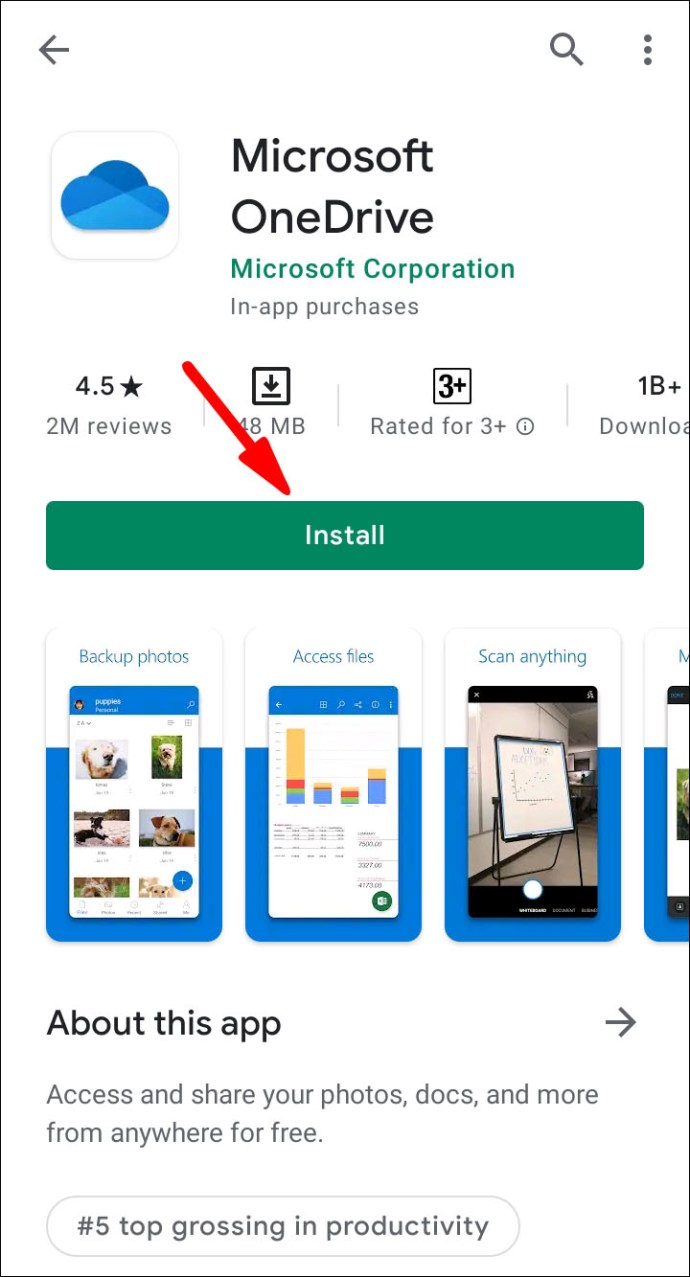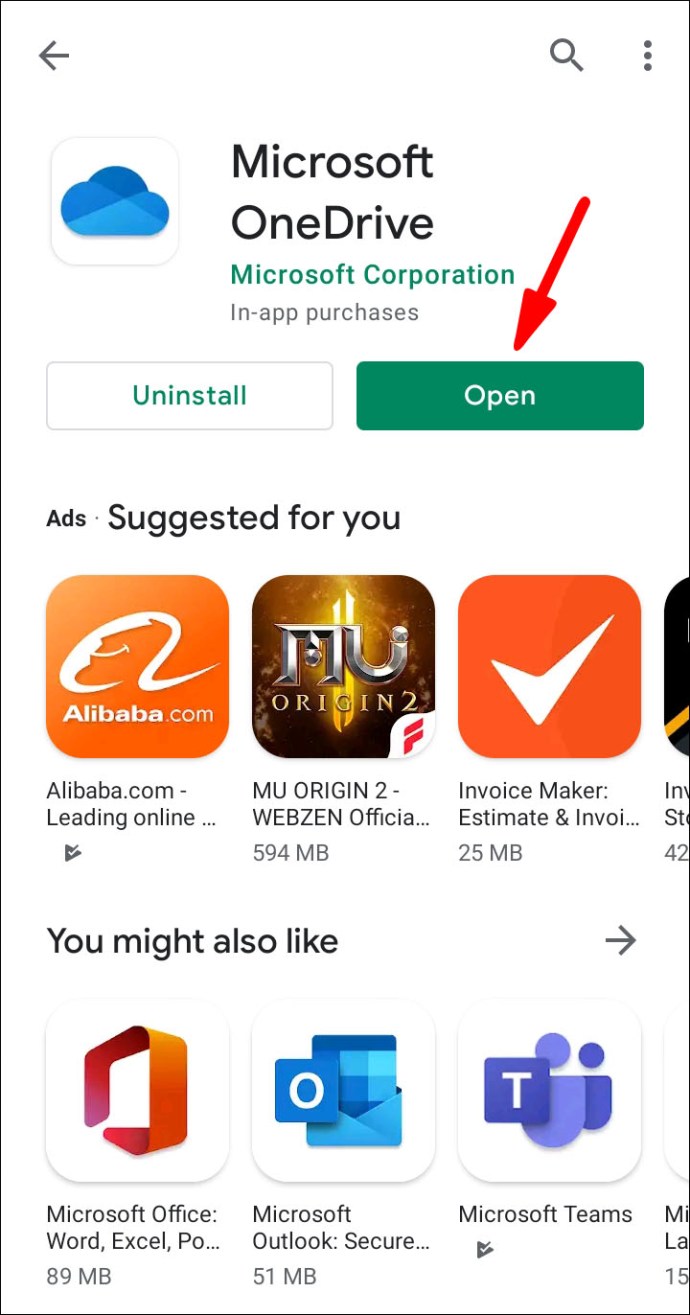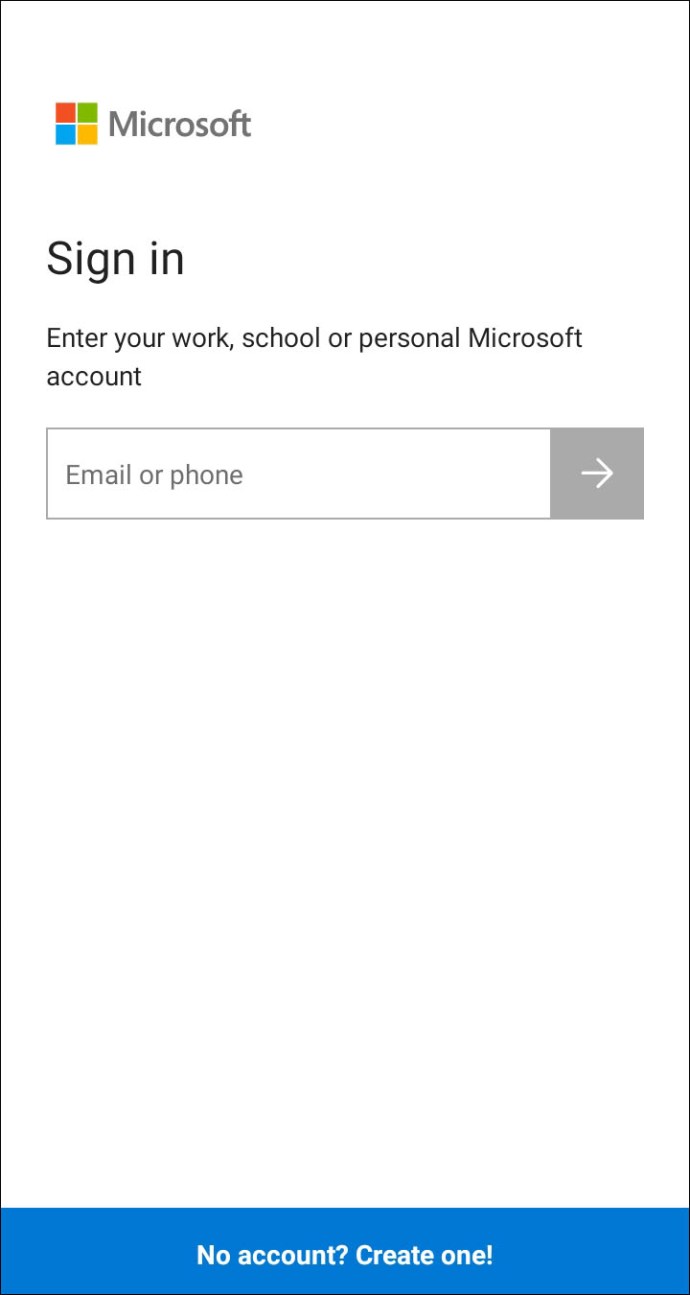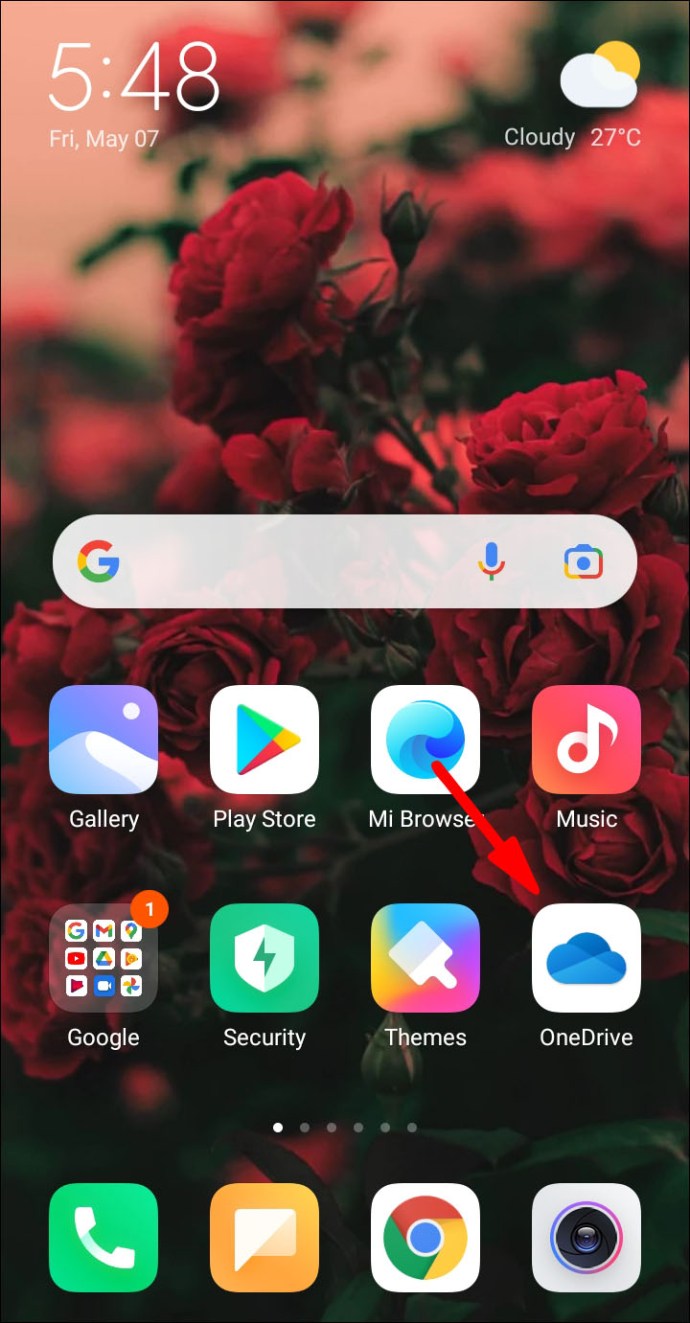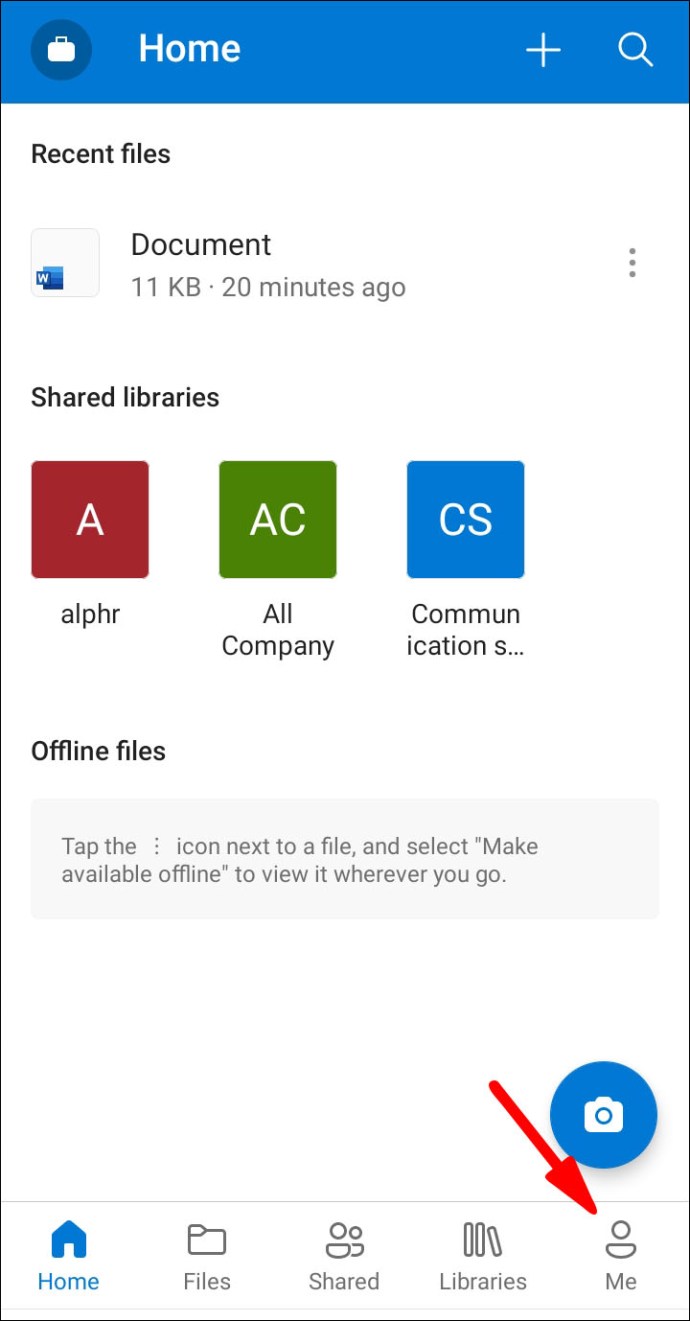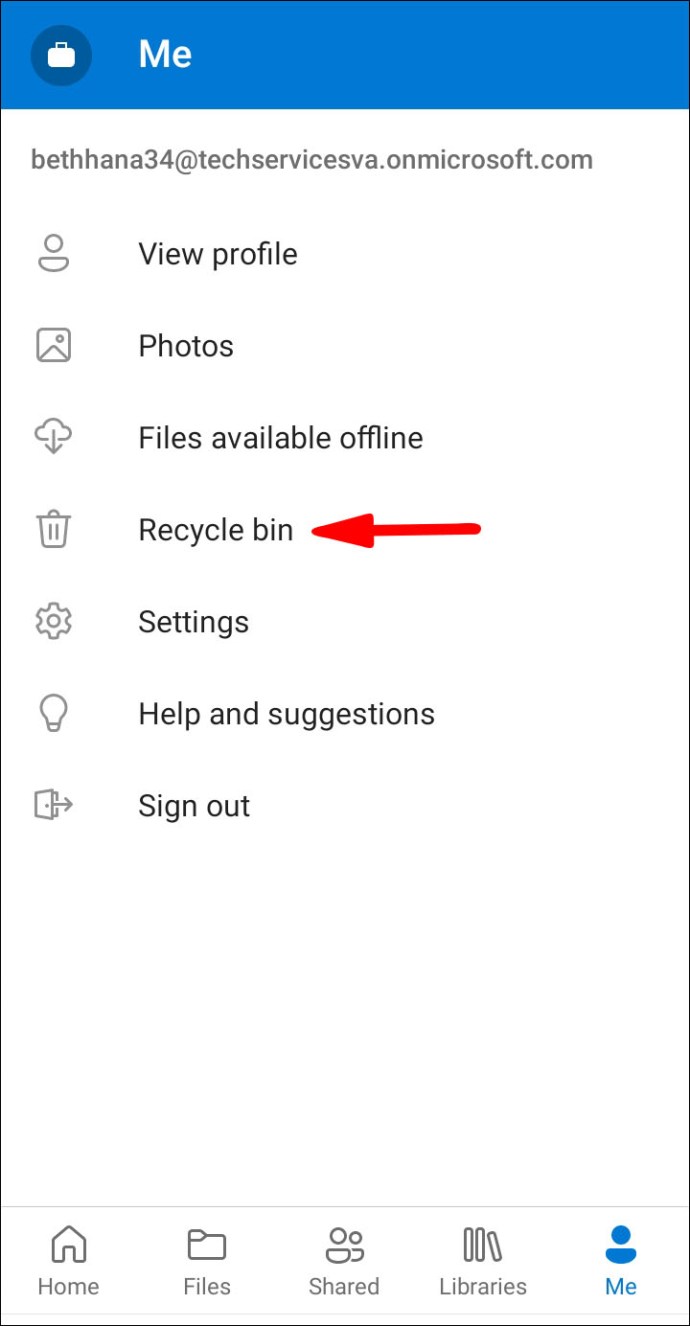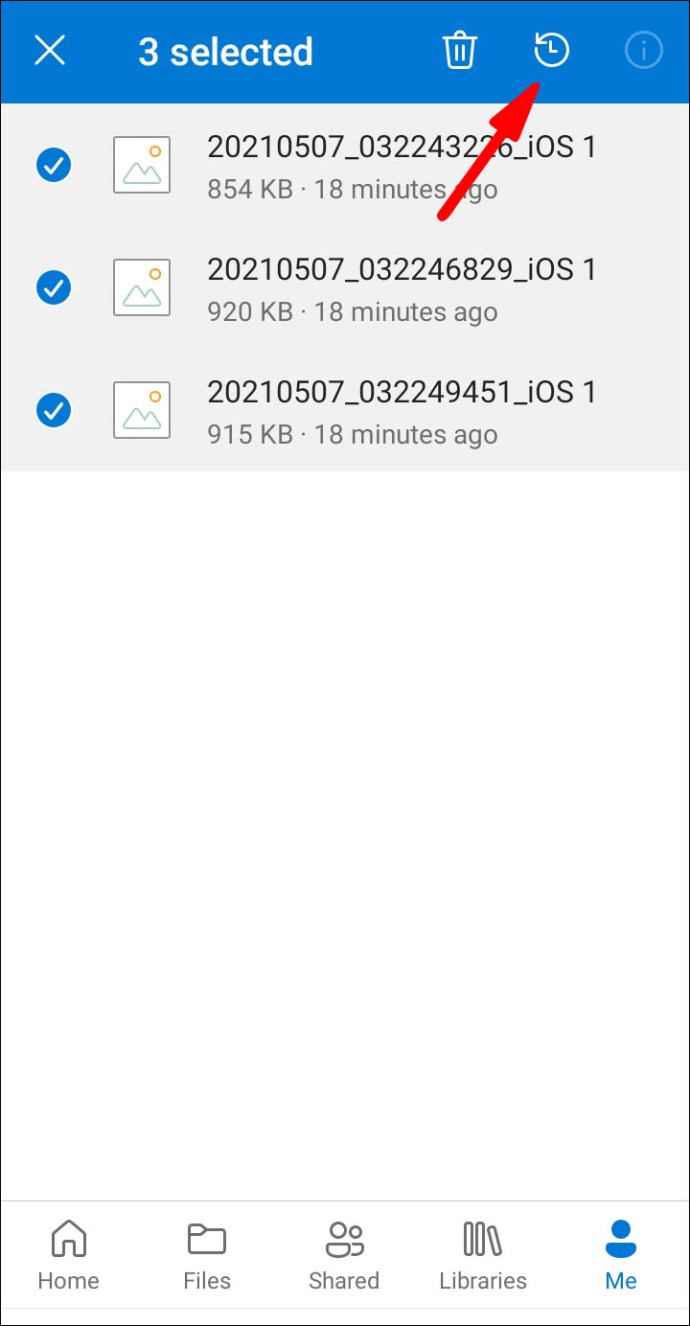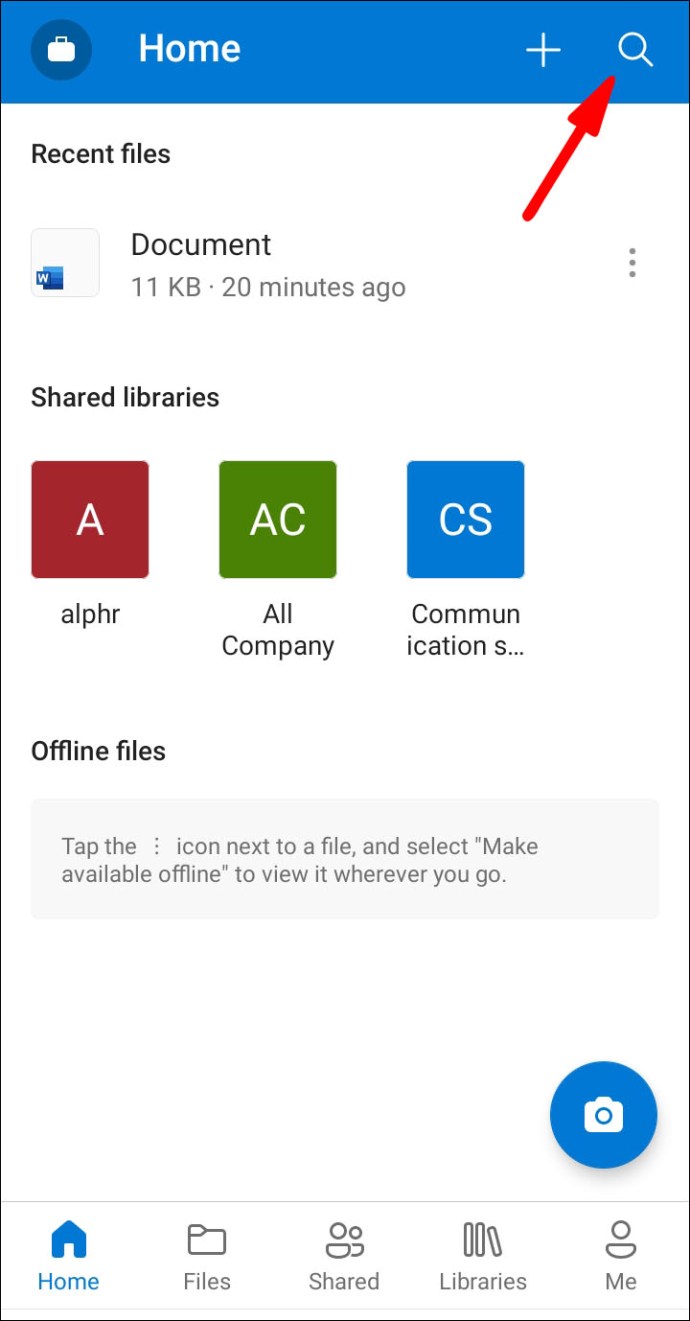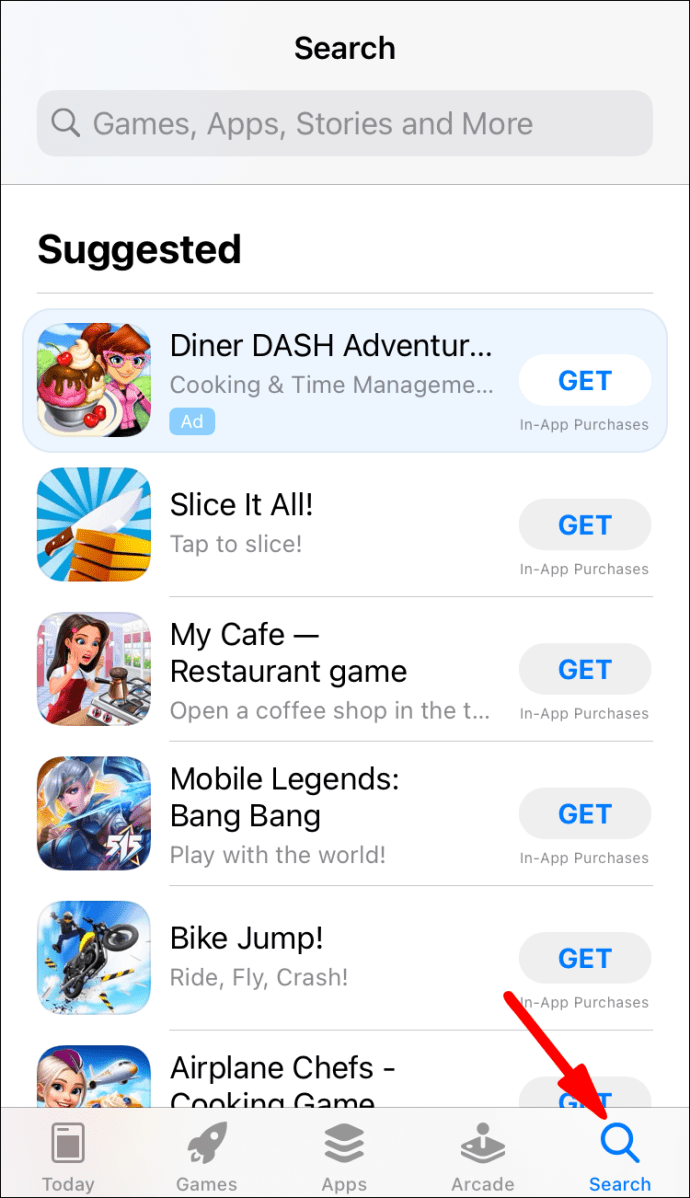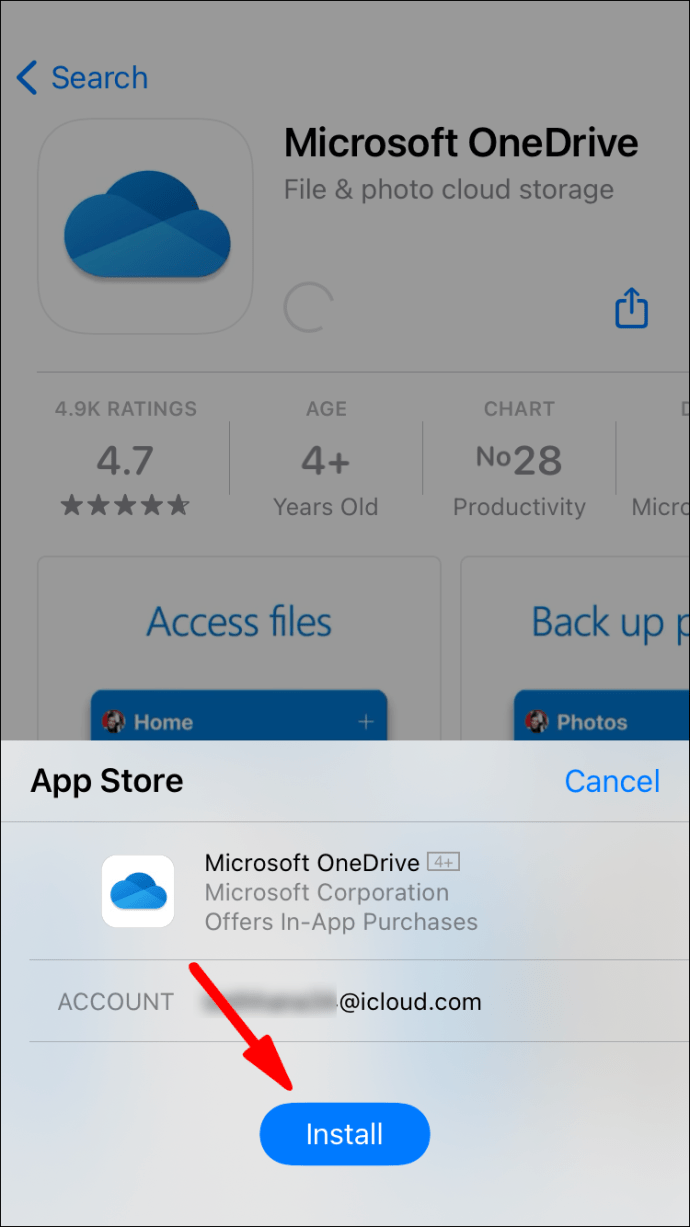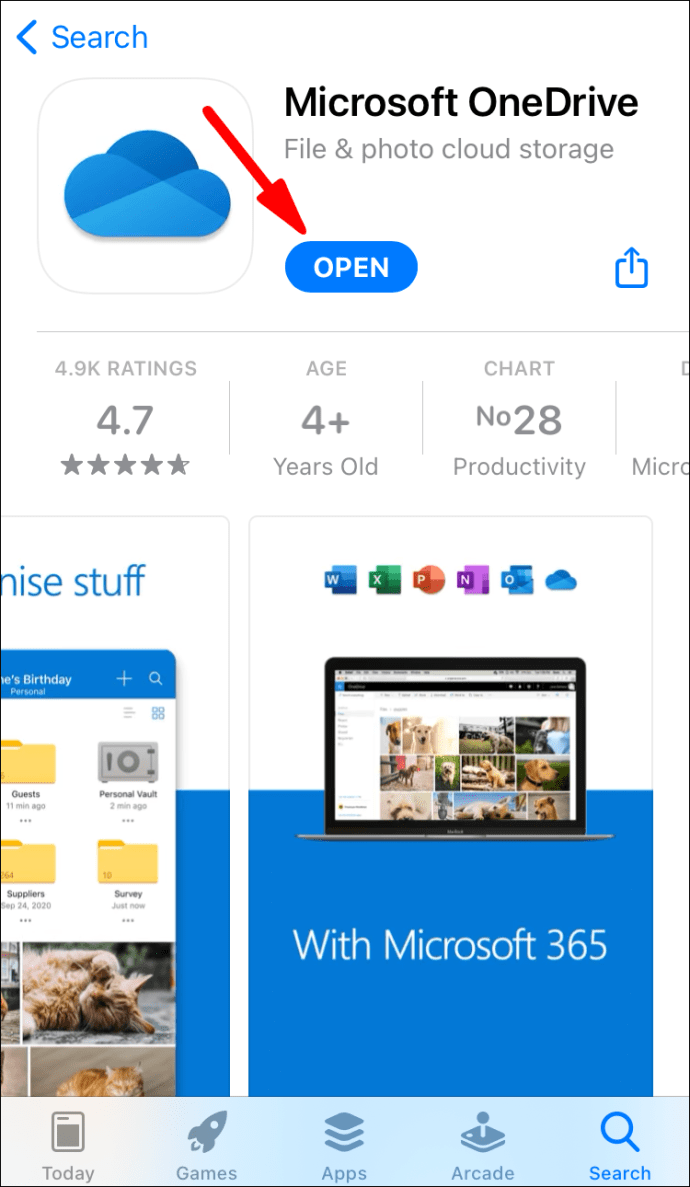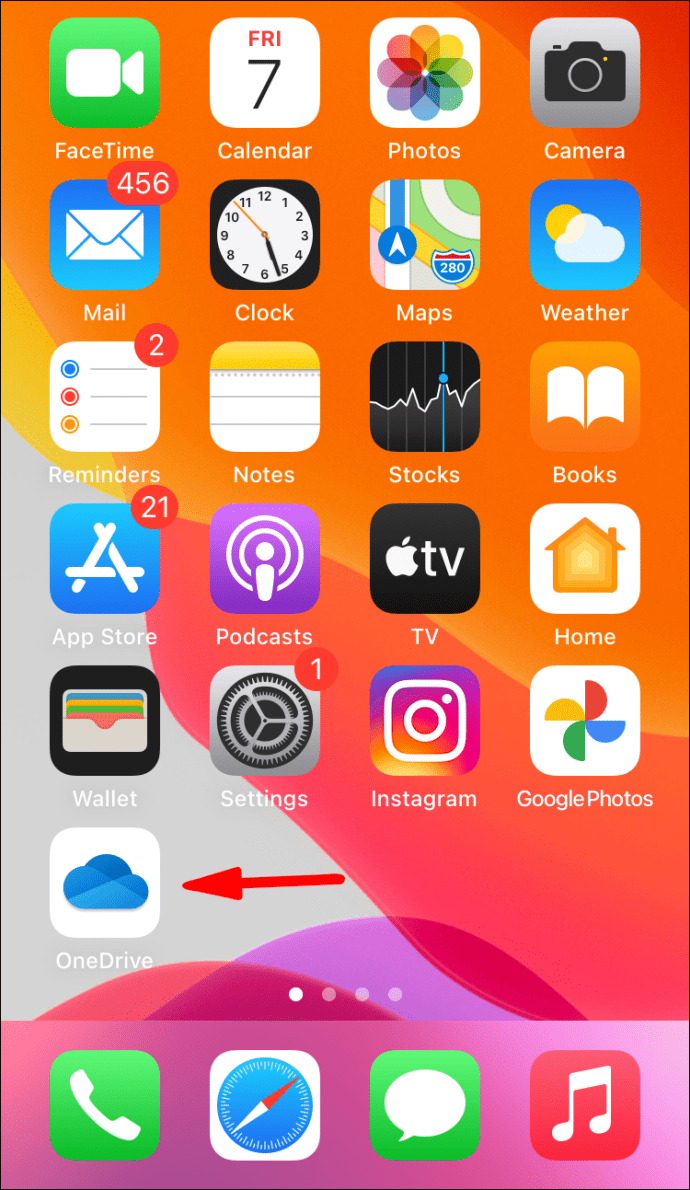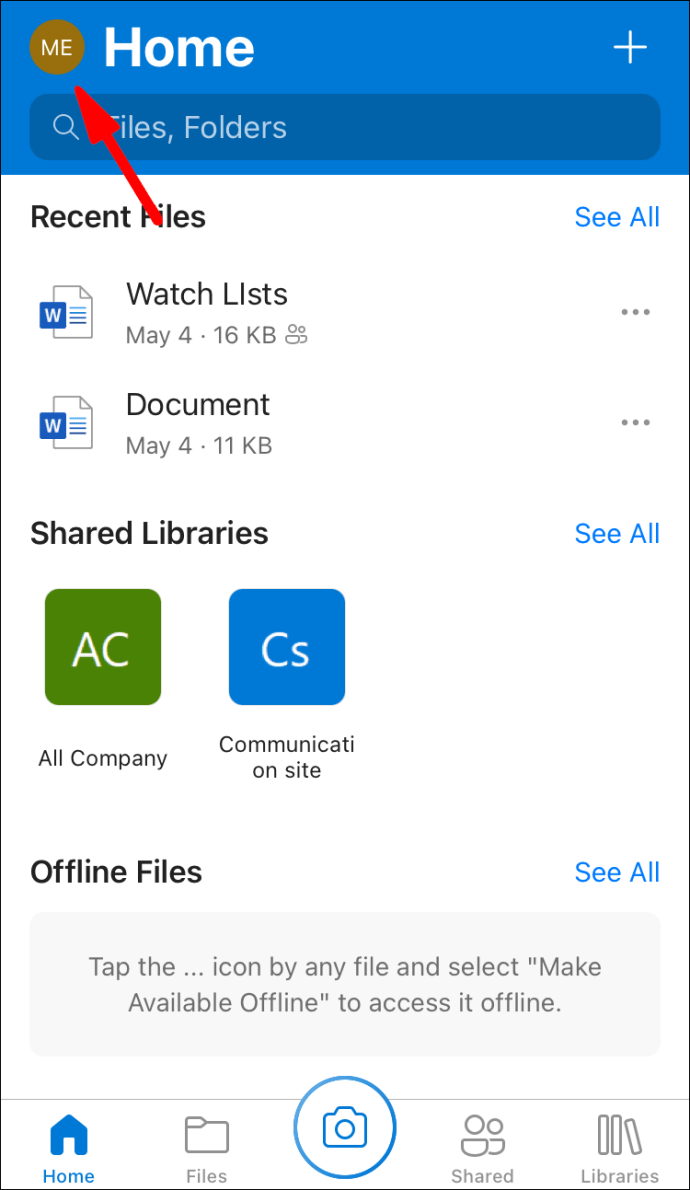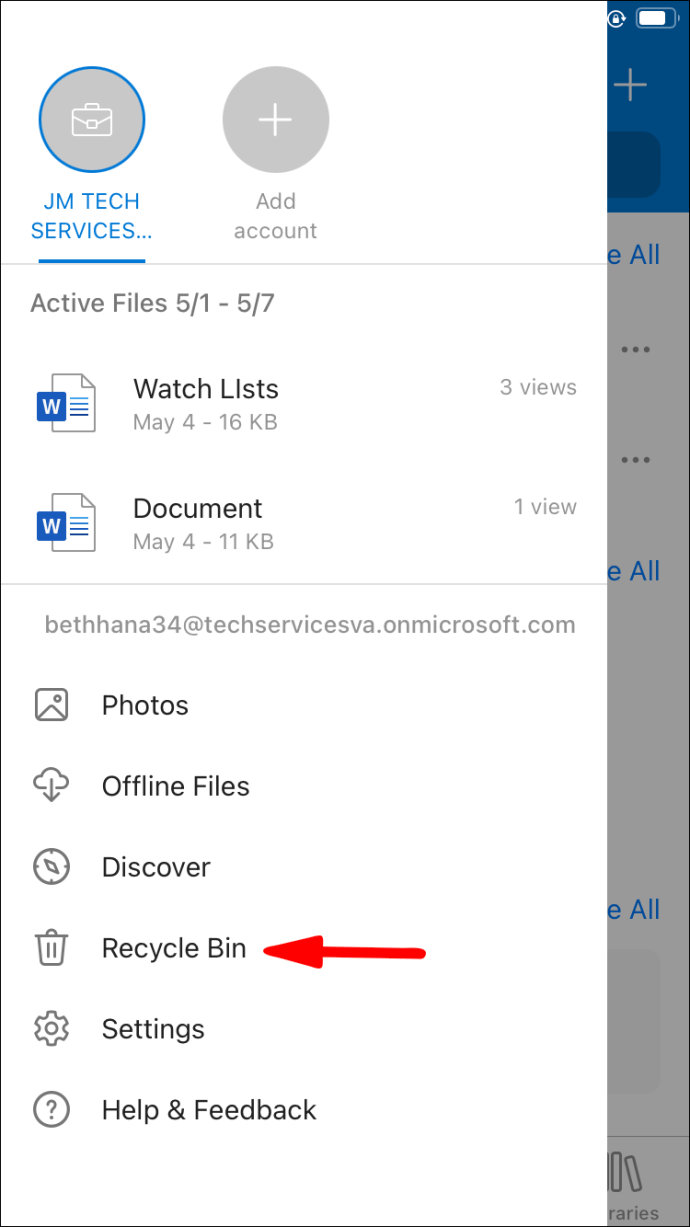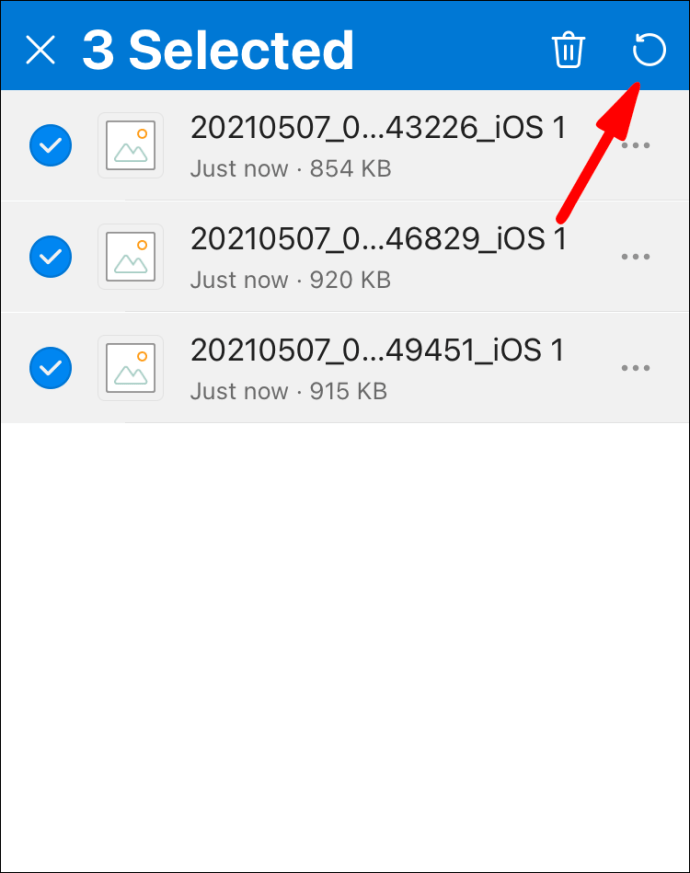మైక్రోసాఫ్ట్ వన్డ్రైవ్ అనేది ఫైల్ నిల్వ మరియు భాగస్వామ్యం కోసం ఒక ప్రసిద్ధ క్లౌడ్ సేవ. ఇది అత్యంత ఆధారపడదగినది అయినప్పటికీ, కొన్నిసార్లు డ్రైవ్ కోసం లక్ష్యంగా పెట్టుకున్న డేటా తప్పుగా ఉంచబడుతుంది మరియు రీసైకిల్ బిన్లో ముగుస్తుంది.

అదృష్టవశాత్తూ, ఇటీవల తీసివేయబడిన అంశాలను పునరుద్ధరించడానికి మిమ్మల్ని అనుమతించే అంతర్నిర్మిత లక్షణం ఉంది. ఈ కథనంలో, వివిధ పరికరాలలో OneDriveలో తొలగించబడిన ఫైల్లను ఎలా తిరిగి పొందాలో మేము మీకు చూపుతాము.
బ్రౌజర్ని ఉపయోగించి OneDrive ఫైల్లను ఎలా పునరుద్ధరించాలి?
మీ వేలు జారిపోయి, మీరు ఒక ముఖ్యమైన ఫైల్ను తొలగించడం ముగించినట్లయితే, చింతించకండి. అటువంటి పరిస్థితుల కోసం OneDrive నిఫ్టీ రికవరీ ఫంక్షన్ను కలిగి ఉంది.
ఈ ఫీచర్ని ఎనేబుల్ చేయడానికి మీరు డెస్క్టాప్ యాప్ను ఇన్స్టాల్ చేయాల్సిన అవసరం లేదు. ఇది ఆన్లైన్ ఉపయోగం కోసం కూడా అందుబాటులో ఉంది. బ్రౌజర్ని ఉపయోగించి OneDrive ఫైల్లను ఎలా పునరుద్ధరించాలో ఇక్కడ ఉంది:
- మీ బ్రౌజర్ డెస్క్టాప్ చిహ్నంపై క్లిక్ చేయండి. OneDrive వెబ్సైట్ని సందర్శించండి.
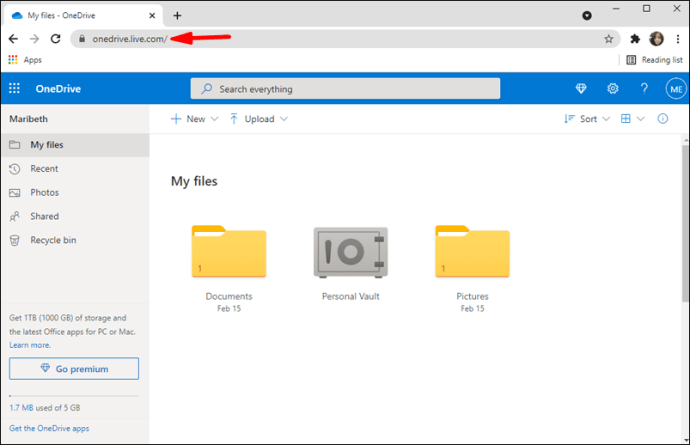
- మీ Microsoft ఖాతాకు సైన్ ఇన్ చేయడానికి మీ ఇమెయిల్ చిరునామా, ఫోన్ నంబర్ లేదా Skypeని ఉపయోగించండి. మీరు మీ పాఠశాల లేదా కంపెనీ యూజర్ IDతో కూడా లాగిన్ చేయవచ్చు.
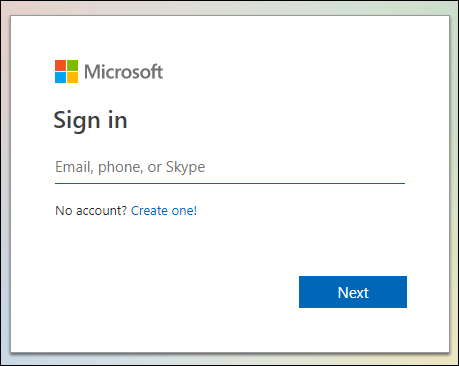
- మీ కర్సర్ని ఎడమ వైపున ఉన్న నావిగేషన్ పేన్కి తరలించండి. క్రిందికి స్క్రోల్ చేసి, "రీసైకిల్ బిన్" క్లిక్ చేయండి.
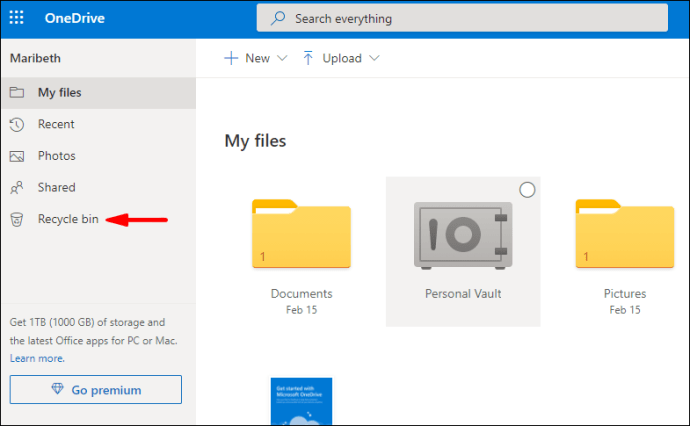
- మీరు పునరుద్ధరించాలనుకుంటున్న ఫైల్లు మరియు ఫోల్డర్ల పక్కన ఉన్న చెక్బాక్స్లపై క్లిక్ చేయండి. "పునరుద్ధరించు" బటన్ కనిపిస్తుంది. నిర్ధారించడానికి క్లిక్ చేయండి.
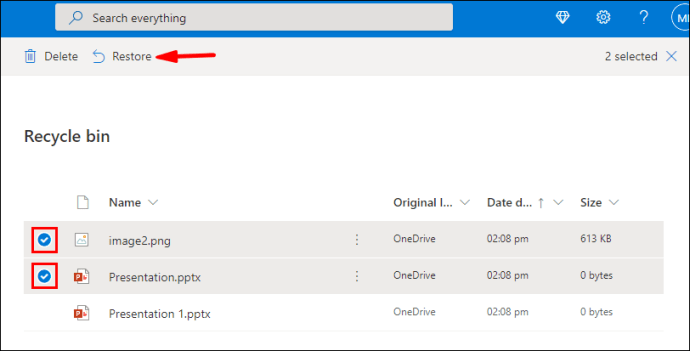
నిర్దిష్ట ఫైల్ల యొక్క మునుపటి సంస్కరణలను తిరిగి పొందేందుకు కూడా ఒక డ్రైవ్ మిమ్మల్ని అనుమతిస్తుంది. దీన్ని ఎలా చేయాలో ఇక్కడ ఉంది:
- మీ వెబ్ బ్రౌజర్ని తెరిచి, OneDriveకి లాగిన్ చేయండి. మీరు మీ వ్యక్తిగత Microsoft ఖాతా లేదా మీ సంస్థ/సంస్థ నుండి వినియోగదారు IDని ఉపయోగించవచ్చు.
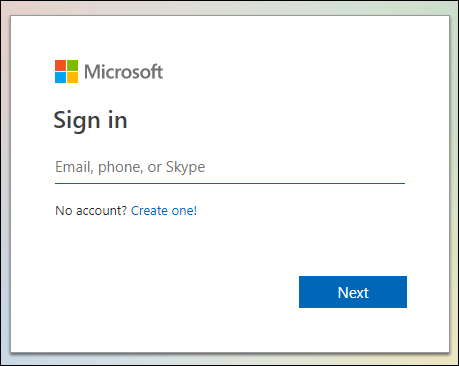
- మీరు పాత సంస్కరణకు పునరుద్ధరించాలనుకుంటున్న వ్యక్తిగత ఫైల్పై క్లిక్ చేయండి. దురదృష్టవశాత్తూ, ఒకేసారి బహుళ సంస్కరణలను పునరుద్ధరించడానికి సేవ మిమ్మల్ని అనుమతించదు.
- హైలైట్ చేసిన ఫైల్పై కుడి-క్లిక్ చేయండి. డ్రాప్-డౌన్ మెను నుండి "వెర్షన్ హిస్టరీ"ని ఎంచుకోండి.
- కొత్త విండో తెరవబడుతుంది. ఫైల్ పక్కన ఉన్న మూడు క్షితిజ సమాంతర చుక్కలను క్లిక్ చేసి, ఆపై "పునరుద్ధరించు" క్లిక్ చేయండి. క్లాసిక్ వ్యూలో, మీకు బదులుగా చిన్న క్రిందికి బాణం కనిపిస్తుంది.
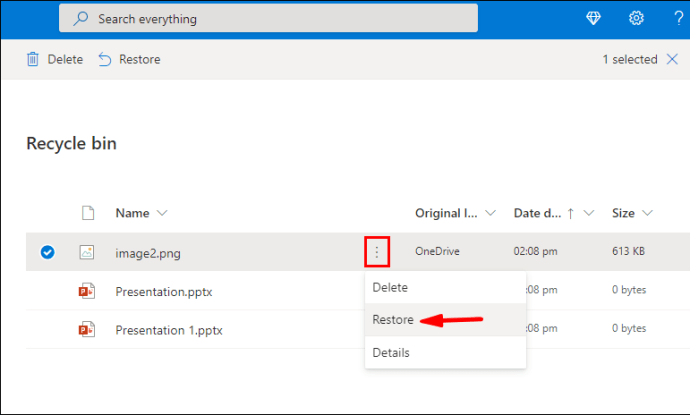
మీరు పూర్తి చేసిన తర్వాత, పాత సంస్కరణ OneDrive ఫైల్ యొక్క ప్రస్తుత సంస్కరణను భర్తీ చేస్తుంది. మీరు వినియోగదారు IDతో సైన్ ఇన్ చేసినప్పుడు, రికవరీల సంఖ్య మీ పాఠశాల లేదా కంపెనీ ద్వారా నిర్ణయించబడుతుంది. వ్యక్తిగత Microsoft ఖాతాతో, మీరు ఇటీవల తొలగించిన 25 సంస్కరణలను పునరుద్ధరించవచ్చు.
తప్పిపోయిన ఫైల్ రీసైకిల్ బిన్లో లేకుంటే, దాన్ని కనుగొనడానికి మీరు శోధన ఫంక్షన్ని ఉపయోగించవచ్చు. ఇక్కడ ఎలా ఉంది:
- మీరు ఎంచుకున్న వెబ్ బ్రౌజర్లో OneDrive వెబ్సైట్ను తెరవండి.
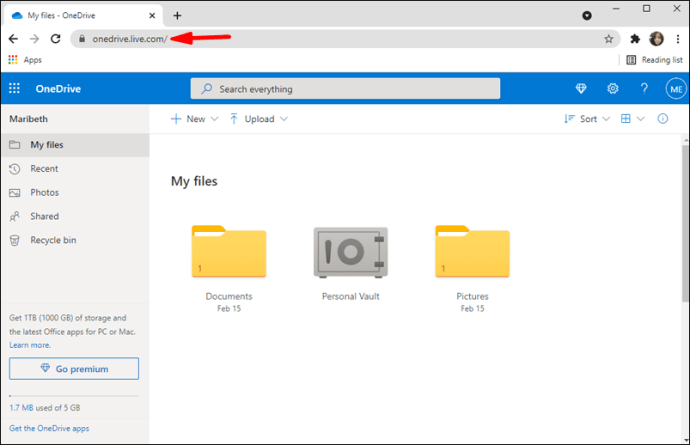
- స్క్రీన్ పైభాగానికి నావిగేట్ చేయండి. భూతద్దం చిహ్నం పక్కన ఉన్న "అంతా శోధించు" బార్పై క్లిక్ చేయండి.
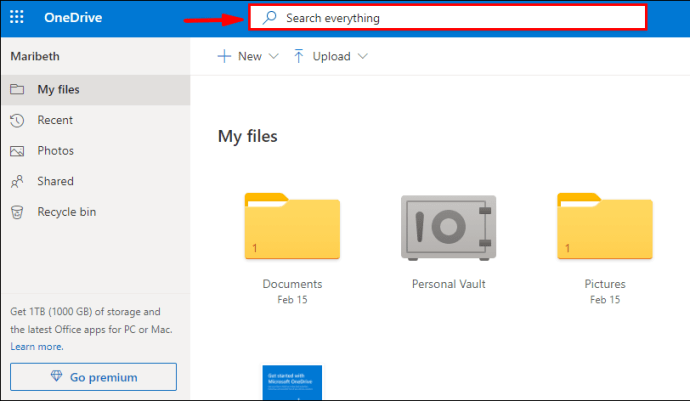
- ఫైల్ పేరును టైప్ చేసి, శోధన ఫలితాల నుండి దాన్ని ఎంచుకోండి.
మీ వ్యక్తిగత వాల్ట్లో నిల్వ చేయబడిన ఫైల్లను ఈ విధంగా గుర్తించలేమని గుర్తుంచుకోండి. బదులుగా మీరు ఫోల్డర్లో వెతకాలి:
- నావిగేషన్ పేన్లో “రీసైకిల్ బిన్” తెరవండి.
- ఎగువ మెను బార్ నుండి "వ్యక్తిగత వాల్ట్ చూపించు" ఎంచుకోండి.
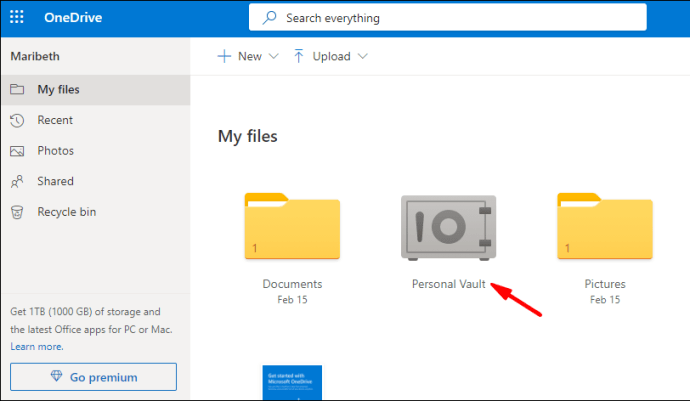
Windows యాప్ని ఉపయోగించి OneDrive ఫైల్లను తిరిగి పొందడం ఎలా?
వాస్తవానికి, Windows PC కోసం డెస్క్టాప్ వెర్షన్ అందుబాటులో ఉంది. మీరు దీన్ని Microsoft వెబ్సైట్ నుండి ఉచితంగా డౌన్లోడ్ చేసుకోవచ్చు. Windows 10 వినియోగదారులు తమ పరికరంలో యాప్ ఇప్పటికే ఇన్స్టాల్ చేయబడిందని కనుగొంటారు.
OneDrive మీ కంప్యూటర్లోని ఏదైనా ఇతర స్థానిక ఫోల్డర్గా పనిచేస్తుంది. అంటే డిలీట్ చేసిన ఫైల్స్ అన్నీ రీసైకిల్ బిన్ లో స్టోర్ అవుతాయి. Windows యాప్ని ఉపయోగించి OneDrive ఫైల్లను ఎలా పునరుద్ధరించాలో ఇక్కడ ఉంది:
- మీ డెస్క్టాప్లోని “రీసైకిల్ బిన్” చిహ్నంపై క్లిక్ చేయండి.
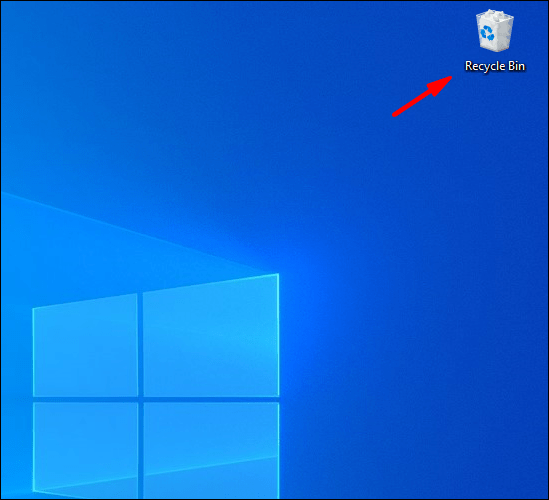
- మీరు పునరుద్ధరించాలనుకుంటున్న ఫైల్లు లేదా ఫోల్డర్కు మీ కర్సర్ను తరలించండి. కుడి-క్లిక్ చేసి, డ్రాప్-డౌన్ మెను నుండి "పునరుద్ధరించు" ఎంచుకోండి.
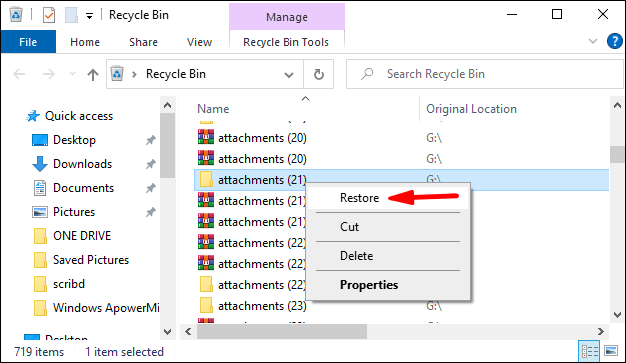
- మీరు బహుళ ఫైల్లను పునరుద్ధరించాలనుకుంటే, CTRLని పట్టుకుని, మీ కర్సర్ని అన్ని అంశాలకు లాగండి. ఆపై కుడి క్లిక్ చేయండి> పునరుద్ధరించు.
అయితే, మీరు స్థానికంగా తొలగించబడిన ఫైల్లను మాత్రమే తిరిగి పొందగలరు (అంటే, మీ కంప్యూటర్ నుండి). ఆన్లైన్లో తీసివేయబడిన అంశాలు రీసైకిల్ బిన్ ఫోల్డర్లో చూపబడవు.
విండోస్ మొబైల్కి కూడా ఇదే నియమాలు వర్తిస్తాయి. OneDrive యాప్లో ఏదైనా తొలగించబడితే, అది స్వయంచాలకంగా రీసైకిల్ బిన్ ఫోల్డర్కి బదిలీ చేయబడుతుంది. మీరు దానిని మాన్యువల్గా రికవర్ చేయడానికి కొనసాగవచ్చు.
అయితే, ఫైల్ రీసైకిల్ బిన్లో లేకుంటే, దాన్ని కనుగొనడానికి శోధన ఫంక్షన్ని ఉపయోగించి ప్రయత్నించండి. Windows ఫోన్లో తప్పిపోయిన OneDrive ఫైల్లను ఎలా గుర్తించాలో ఇక్కడ ఉంది:
- యాప్ని ప్రారంభించడానికి OneDrive చిహ్నంపై నొక్కండి.
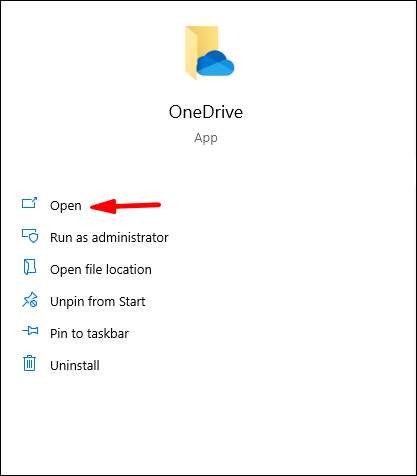
- స్క్రీన్ పైభాగంలో, చిన్న భూతద్దం చిహ్నాన్ని నొక్కండి.
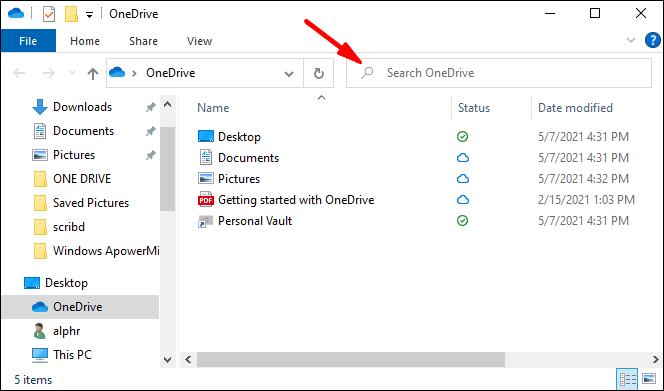
- డైలాగ్ బాక్స్లో తప్పుగా ఉంచబడిన ఫైల్ పేరును టైప్ చేయండి.
- శోధన ఫలితాల నుండి ఫైల్ను ఎంచుకోండి.
Mac యాప్ని ఉపయోగించి OneDrive ఫైల్లను తిరిగి పొందడం ఎలా?
మీరు Mac App Store నుండి MacOS కోసం OneDrive యాప్ని పొందవచ్చు. ఇక్కడ ఎలా ఉంది:
- మీ Mac యాప్ స్టోర్ యాప్ని తెరవండి.
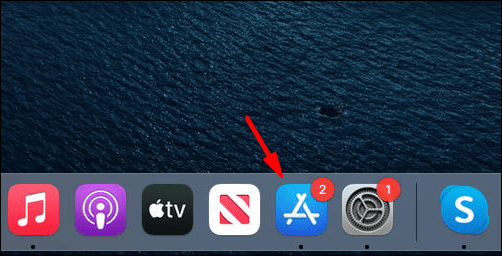
- శోధన డైలాగ్ బాక్స్లో “OneDrive” అని టైప్ చేయండి.
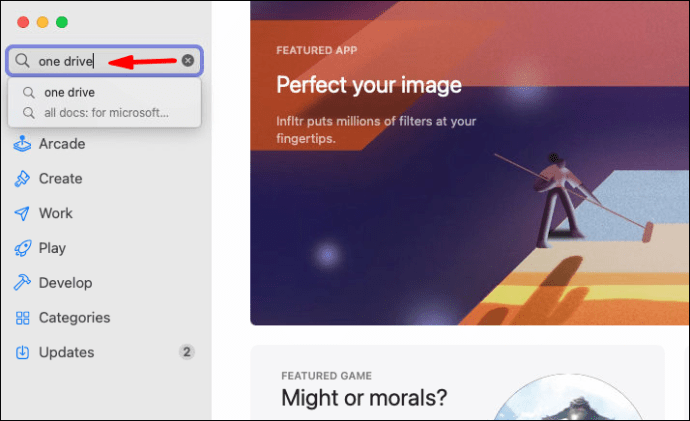
- యాప్ సమాచారాన్ని తెరిచి, కింద ఉన్న "ఇన్స్టాల్" బటన్ను క్లిక్ చేయండి.
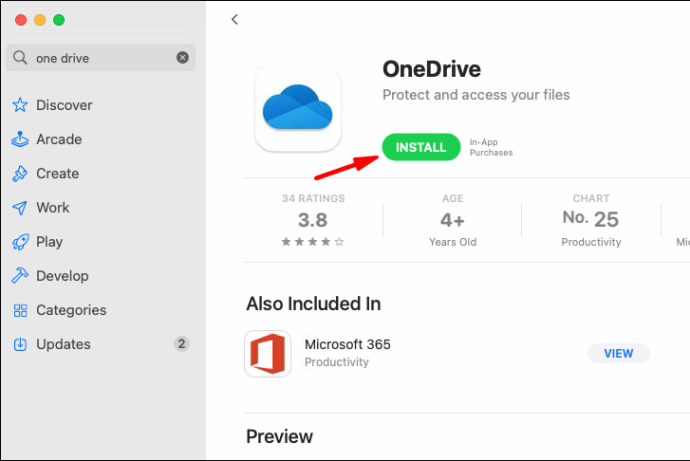
- ఇన్స్టాలేషన్ పూర్తయ్యే వరకు వేచి ఉండి, ఆపై "ఓపెన్" క్లిక్ చేయండి.
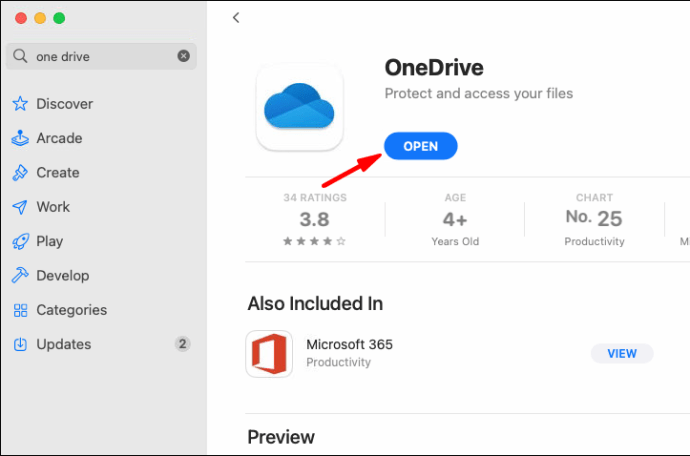
- మీ ఇమెయిల్, ఫోన్ నంబర్ లేదా స్కైప్ ఉపయోగించి మీ Microsoft ఖాతాకు సైన్ ఇన్ చేయండి.
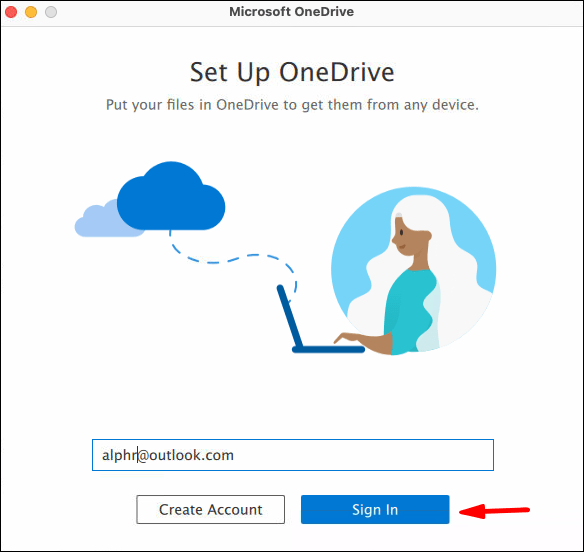
మీరు Mac కోసం డెస్క్టాప్ వెర్షన్ను డౌన్లోడ్ చేసిన తర్వాత, మీరు ట్రాష్ ఫోల్డర్లో తొలగించబడిన ఫైల్లను గుర్తించవచ్చు. అప్పుడు వాటిని పునరుద్ధరించడానికి "పుట్ బ్యాక్" ఆదేశాన్ని ఉపయోగించండి. ఇక్కడ ఎలా ఉంది:
- మీ డెస్క్టాప్లోని ట్రాష్ చిహ్నంపై క్లిక్ చేయండి.
- మీరు పునరుద్ధరించాలనుకుంటున్న ఫైల్ను ఎంచుకోండి. మీరు ఏకకాలంలో బహుళ అంశాలను ఎంచుకోబోతున్నట్లయితే, ట్రాక్ప్యాడ్ను నొక్కి పట్టుకుని, దాన్ని అంతటా లాగండి.
- హైలైట్ చేయబడిన ఫోల్డర్(ల)పై కుడి-క్లిక్ చేసి, డ్రాప్-డౌన్ మెను నుండి "పుట్ బ్యాక్" ఎంచుకోండి.
Androidని ఉపయోగించి OneDrive ఫైల్లను ఎలా పునరుద్ధరించాలి?
Google Play Android పరికరాల కోసం అధికారిక OneDrive యాప్ను అందిస్తుంది. మీరు దీన్ని ఉచితంగా డౌన్లోడ్ చేసుకోవడం ఎలాగో ఇక్కడ ఉంది:
- యాప్ని ప్రారంభించడానికి Google Play Store చిహ్నంపై నొక్కండి.
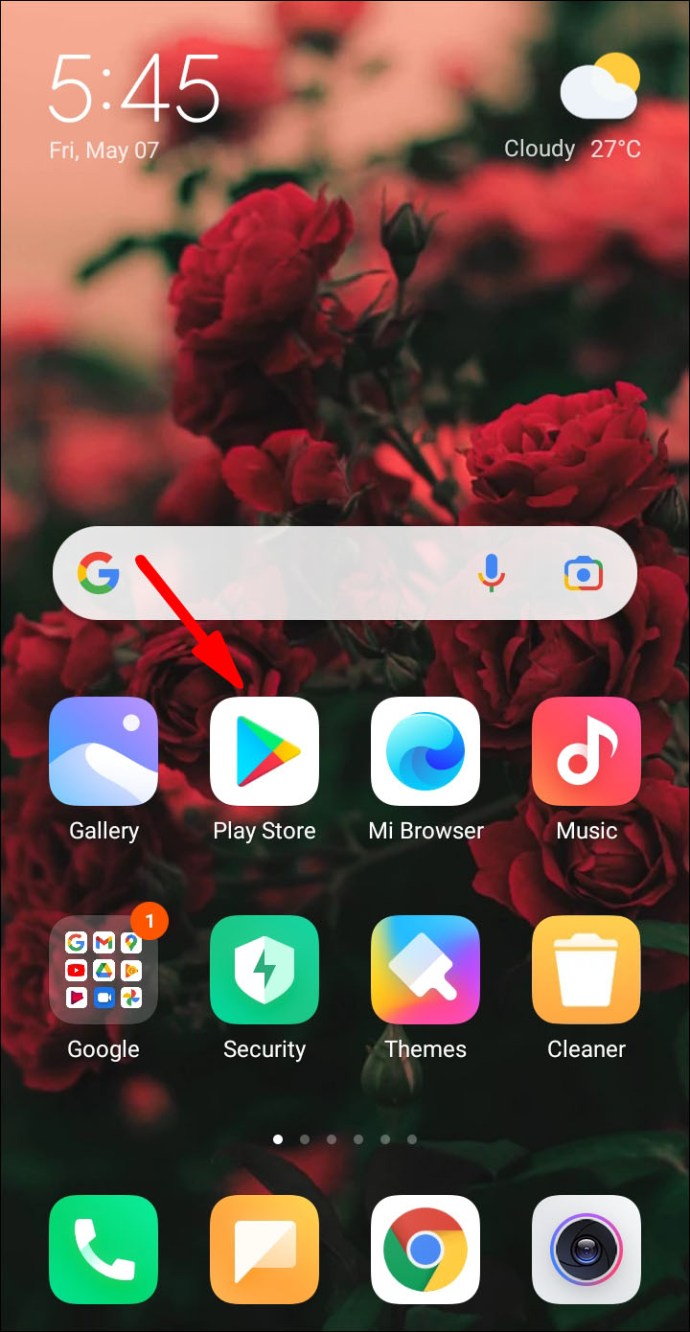
- OneDriveని గుర్తించడానికి స్క్రీన్ ఎగువన ఉన్న శోధన పట్టీని ఉపయోగించండి.
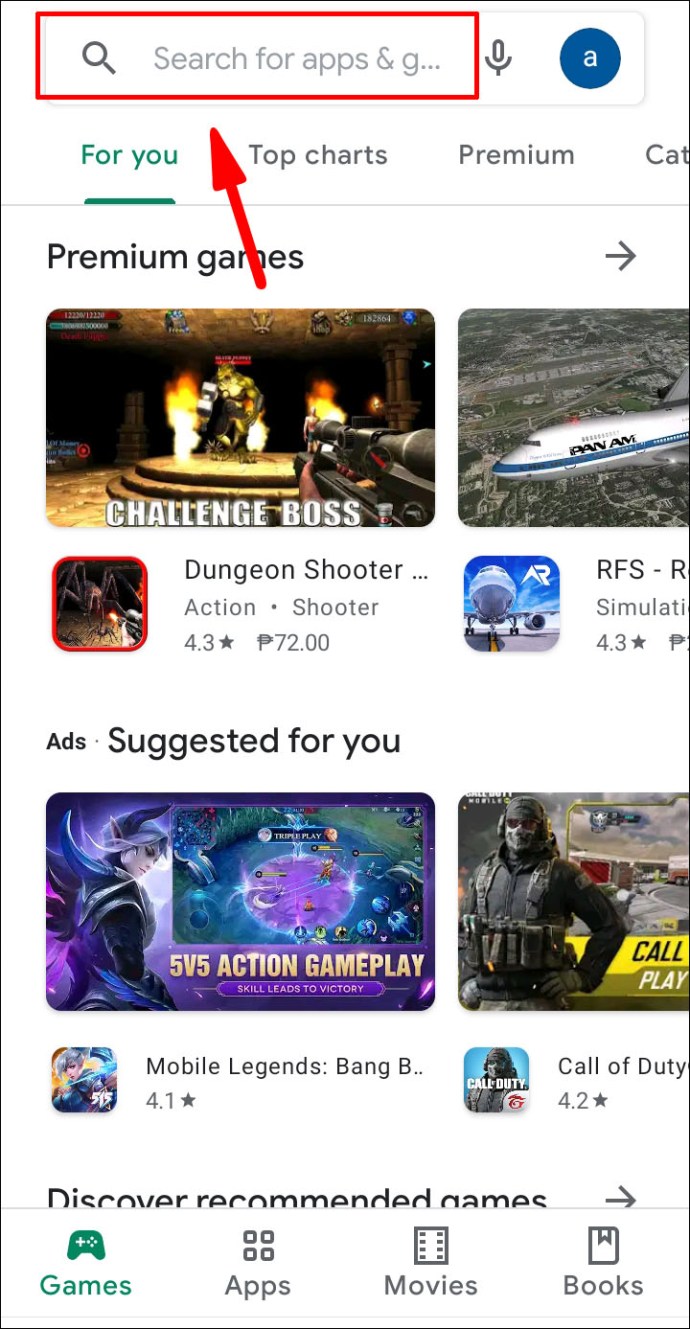
- యాప్ సమాచారం కింద "ఇన్స్టాల్ చేయి" బటన్ను నొక్కండి.
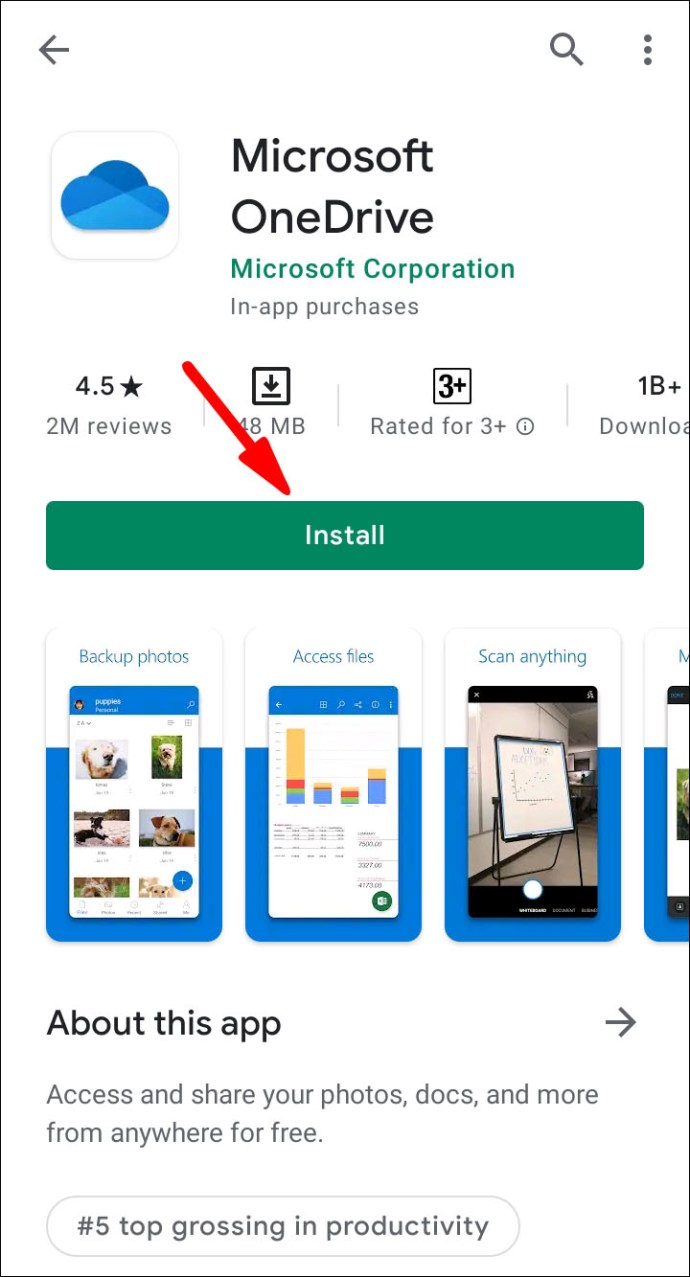
- డౌన్లోడ్ పూర్తయిన తర్వాత, యాప్ను ప్రారంభించడానికి “ఓపెన్” నొక్కండి.
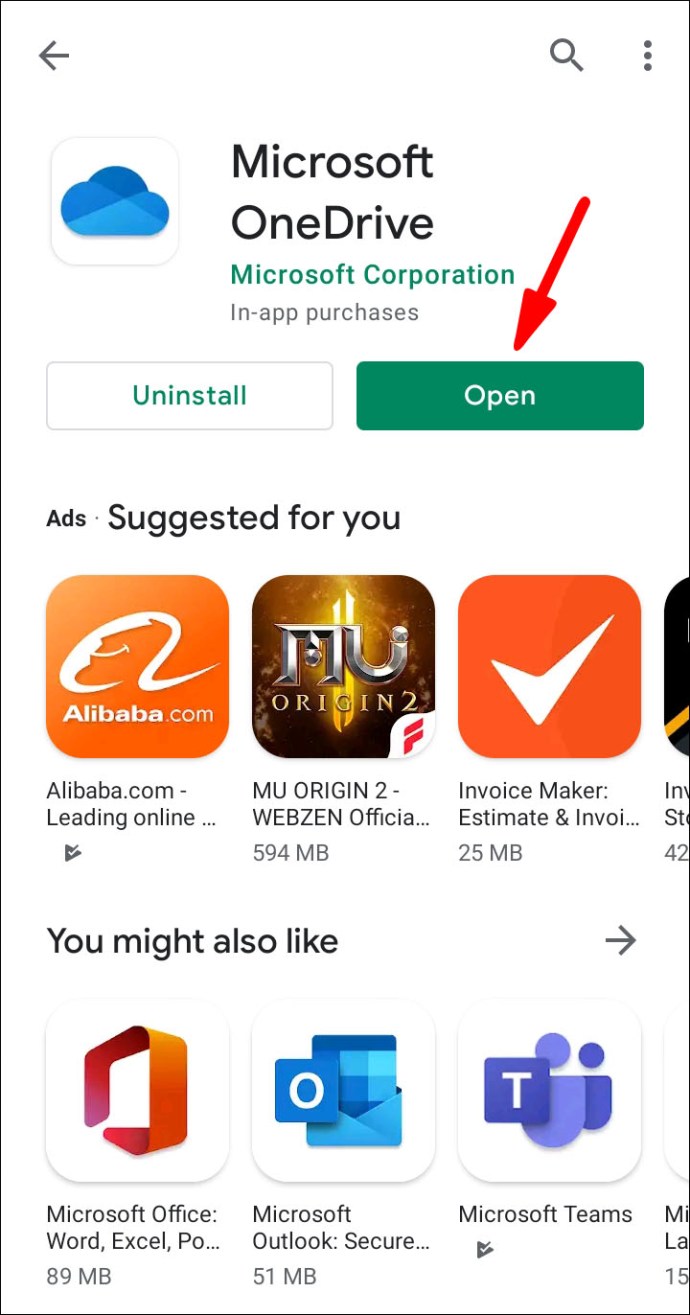
- మీ Microsoft ఖాతాకు లాగిన్ చేయడానికి మీ ఇమెయిల్ లేదా ఫోన్ నంబర్ను నమోదు చేయండి.
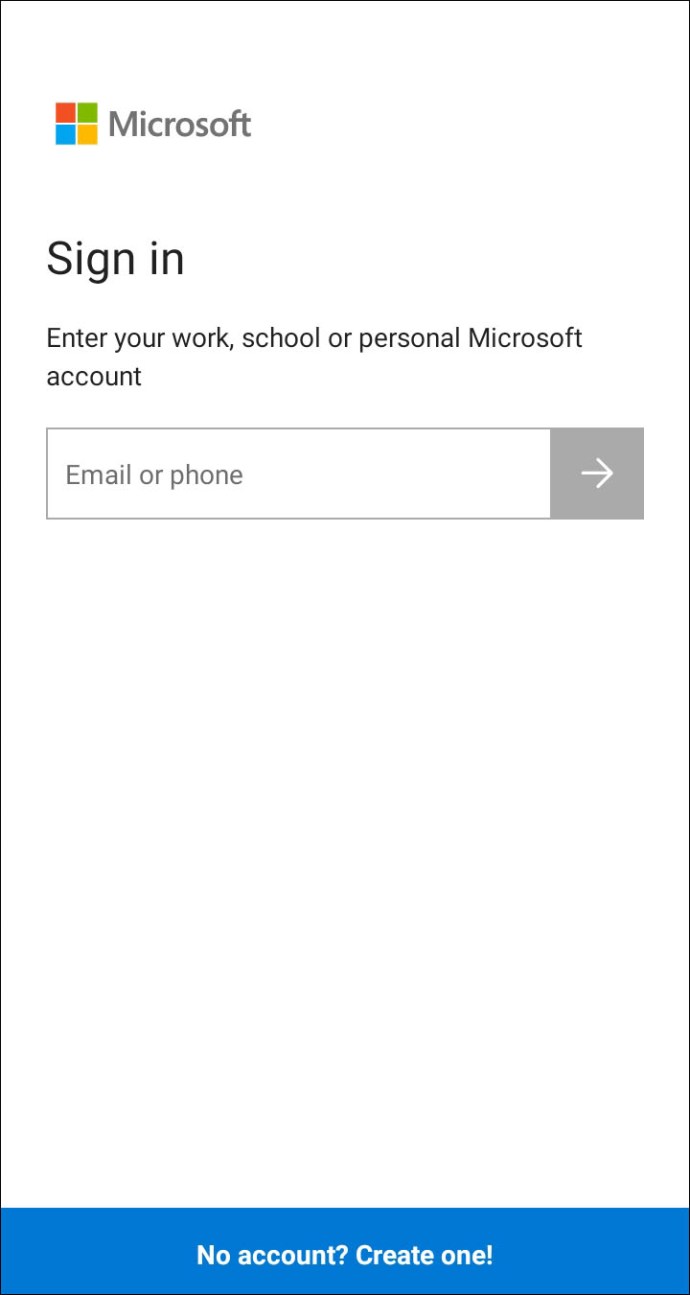
మీరు యాప్ని ఇన్స్టాల్ చేసినప్పుడు, మీ అన్ని OneDrive ఫైల్లకు యాక్సెస్ ఉంటుంది. మీరు స్థానిక నిల్వ స్థలం మరియు SSD కార్డ్ నుండి కూడా అంశాలను అప్లోడ్ చేయవచ్చు. వాస్తవానికి, ఏవైనా ప్రమాదాలను పరిష్కరించడానికి పునరుద్ధరణ ఫంక్షన్ ఉంది. Androidని ఉపయోగించి OneDrive ఫైల్లను ఎలా పునరుద్ధరించాలో ఇక్కడ ఉంది:
- OneDrive యాప్ను తెరవండి.
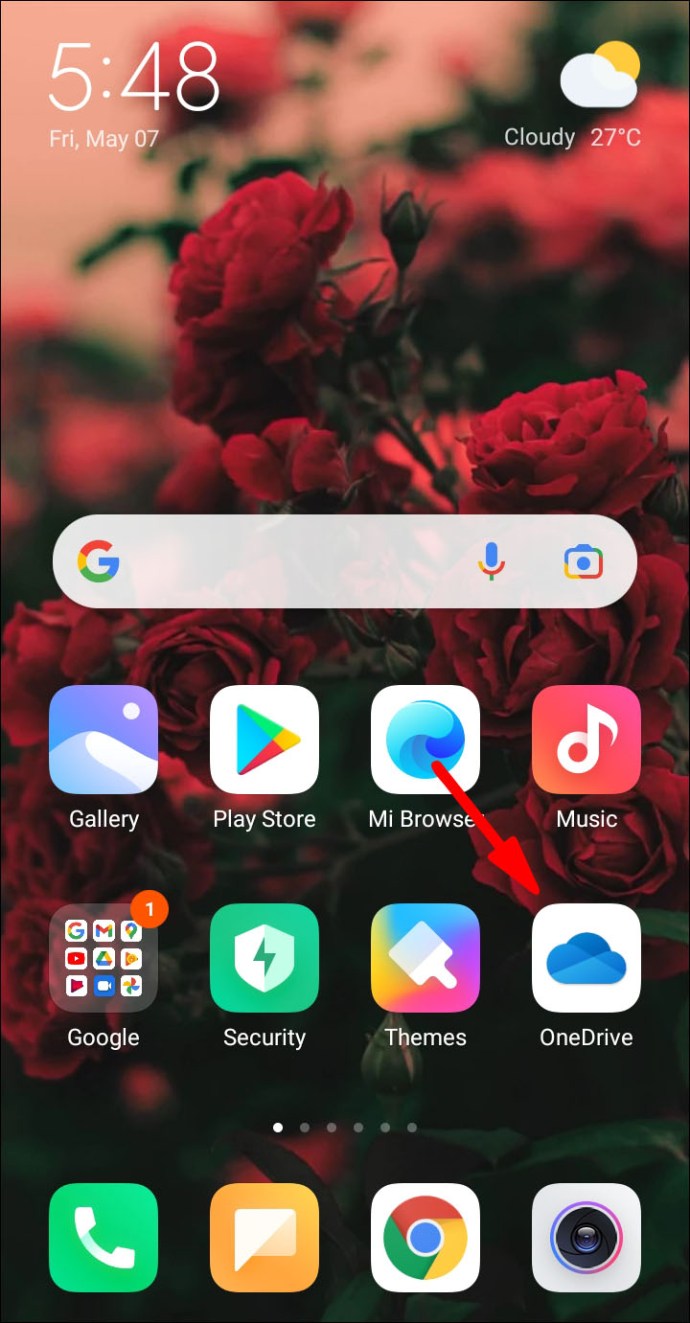
- స్క్రీన్ కుడి దిగువ మూలలో ఉన్న మీ ఖాతా చిహ్నాన్ని నొక్కండి. డ్రాప్-డౌన్ మెను నుండి "ఖాతా" ఎంచుకోండి.
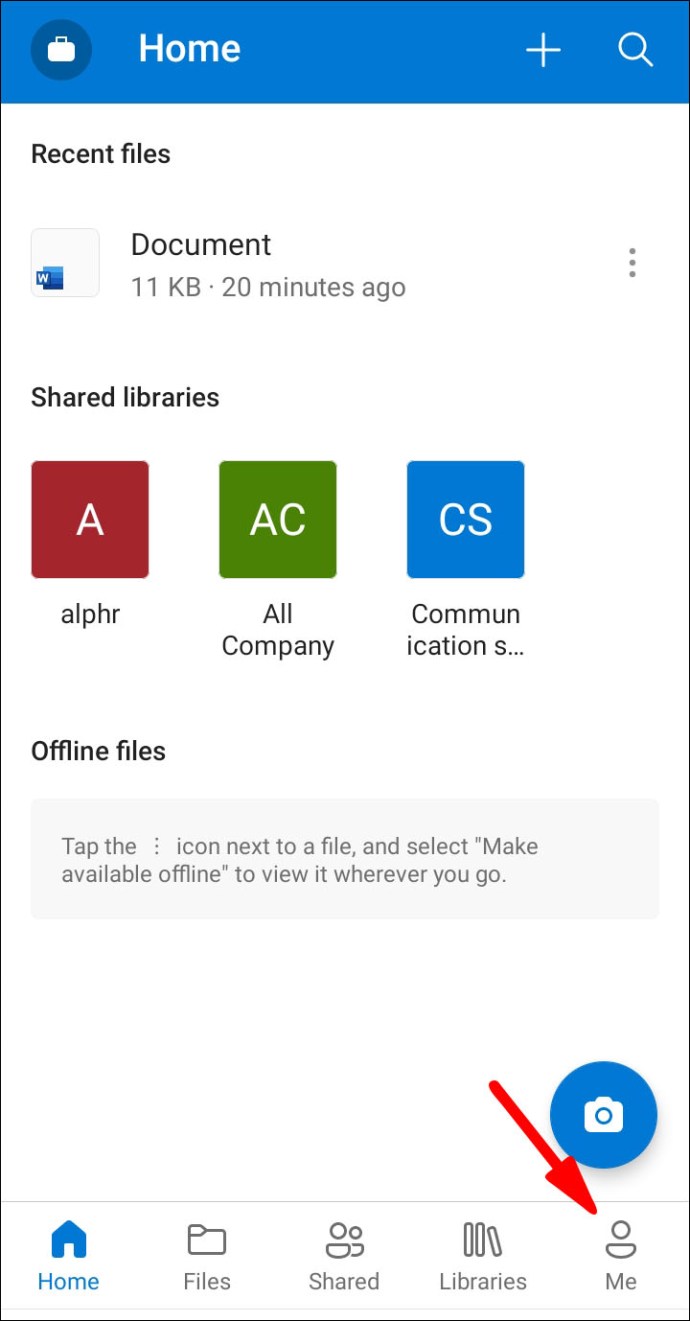
- రీసైకిల్ బిన్ ఫోల్డర్ను తెరిచి, మీరు పునరుద్ధరించాలనుకుంటున్న ఫైల్లను హైలైట్ చేయండి.
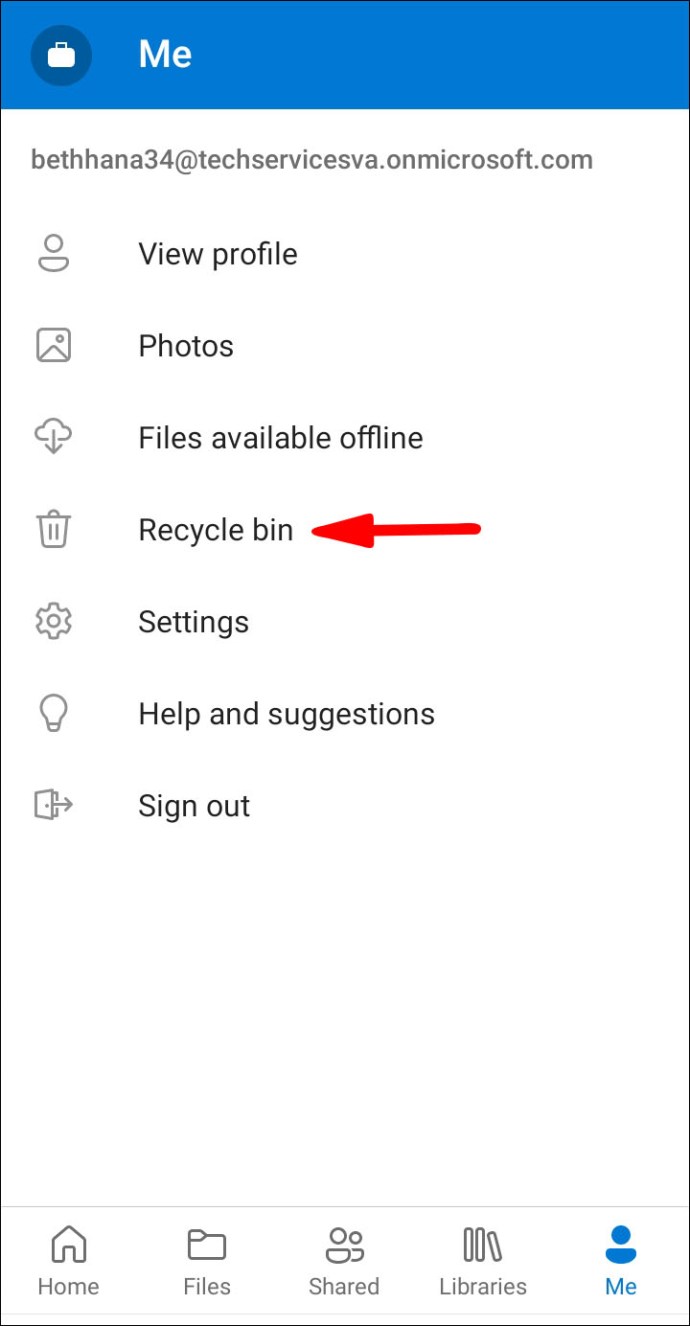
- ఫైల్లను వాటి అసలు ఫోల్డర్లకు తిరిగి ఇవ్వడానికి "పునరుద్ధరించు" నొక్కండి.
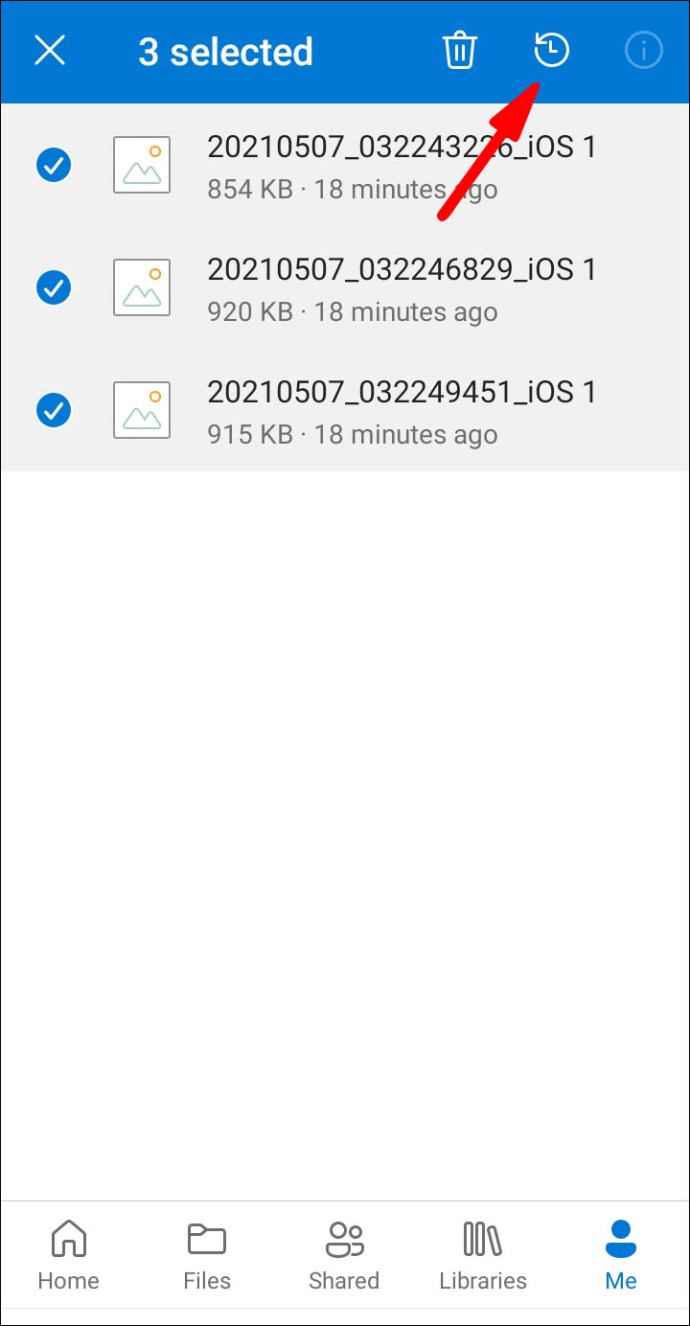
ఆండ్రాయిడ్ యాప్లో అంతర్నిర్మిత శోధన ఫంక్షన్ కూడా ఉంది. రీసైకిల్ బిన్ ఫోల్డర్ వెలుపల తప్పిపోయిన ఫైల్లను కనుగొనడానికి మీరు దీన్ని ఉపయోగించవచ్చు. దీన్ని ఎలా చేయాలో ఇక్కడ ఉంది:
- యాప్ హోమ్ పేజీని యాక్సెస్ చేయడానికి OneDrive చిహ్నాన్ని నొక్కండి.
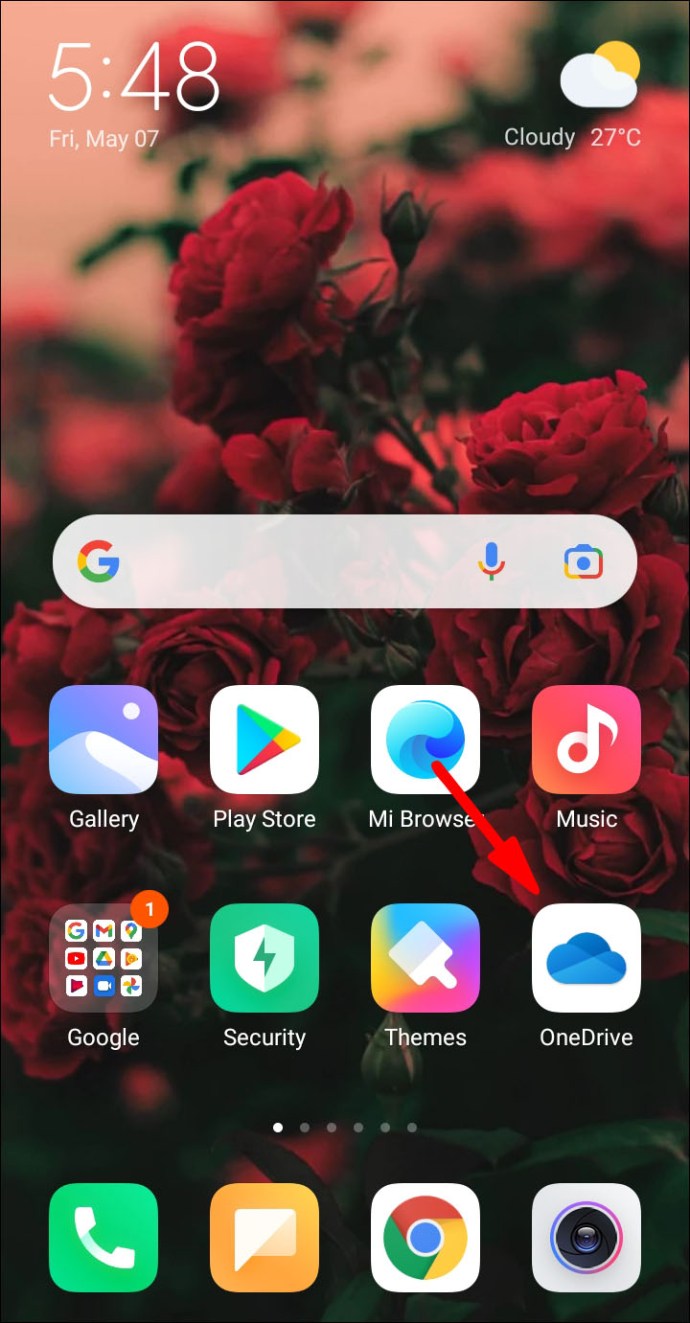
- స్క్రీన్ పైభాగంలో, భూతద్దం చిహ్నాన్ని నొక్కండి. డైలాగ్ బాక్స్లో ఫైల్ పేరును నమోదు చేయండి.
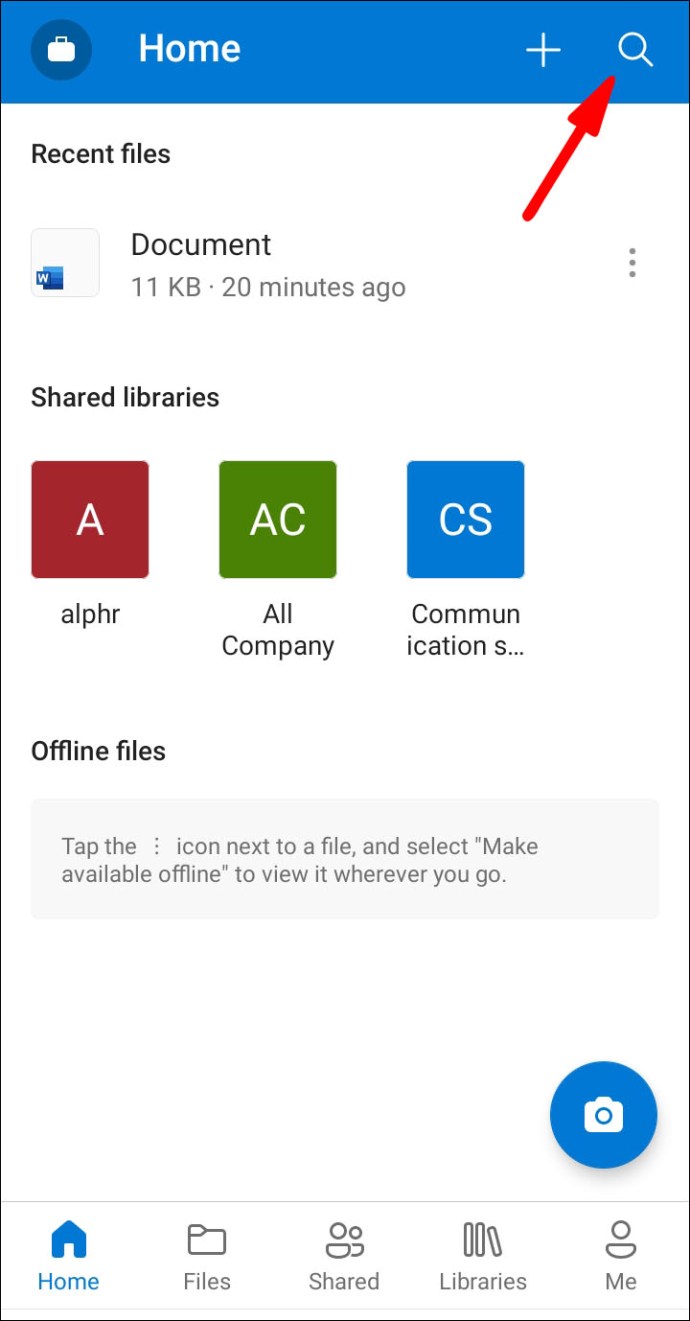
- శోధనను ప్రారంభించడానికి, స్క్రీన్ దిగువ-కుడి మూలలో ఉన్న భూతద్దం చిహ్నంపై నొక్కండి.
- శోధన ఫలితాలు తప్పిపోయిన ఫైల్ను కలిగి ఉన్న ఫోల్డర్ను మీకు చూపుతాయి.
IOS ఉపయోగించి OneDrive ఫైల్లను తిరిగి పొందడం ఎలా?
మీరు ఇప్పటికే మీ iPhoneలో OneDriveని ఇన్స్టాల్ చేసి ఉండకపోతే, మీరు దానిని యాప్ స్టోర్ నుండి పొందవచ్చు. ఆండ్రాయిడ్ వెర్షన్ మాదిరిగానే, ఇది పూర్తిగా ఉచితం. OneDriveని డౌన్లోడ్ చేయడం మరియు మీ ఖాతాకు సైన్ ఇన్ చేయడం ఎలాగో ఇక్కడ ఉంది:
- యాప్ స్టోర్ యాప్ను తెరవండి. OneDriveని కనుగొనడానికి దిగువ-కుడి మూలలో ఉన్న శోధన పట్టీని ఉపయోగించండి.
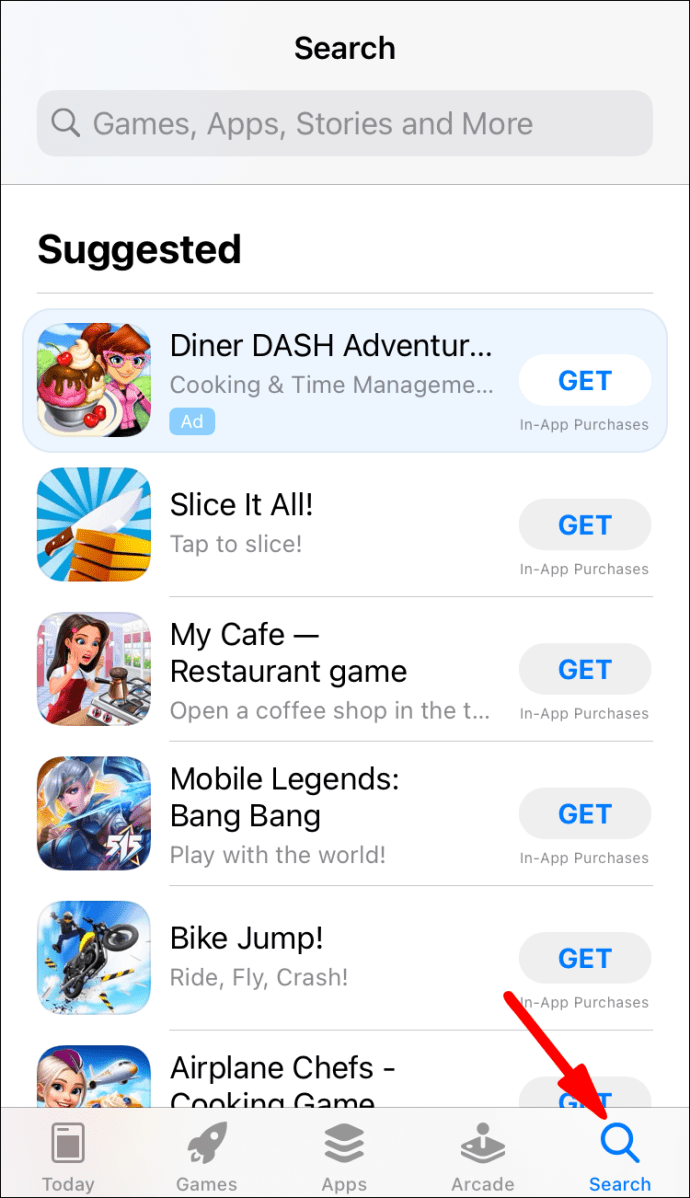
- యాప్ పేరుతో ఉన్న "ఇన్స్టాల్" బటన్ను నొక్కండి. అడిగితే, మీ Apple IDని నమోదు చేయండి. మీరు ధృవీకరణ కోసం టచ్ ID మరియు ఫేస్ IDని కూడా ఉపయోగించవచ్చు.
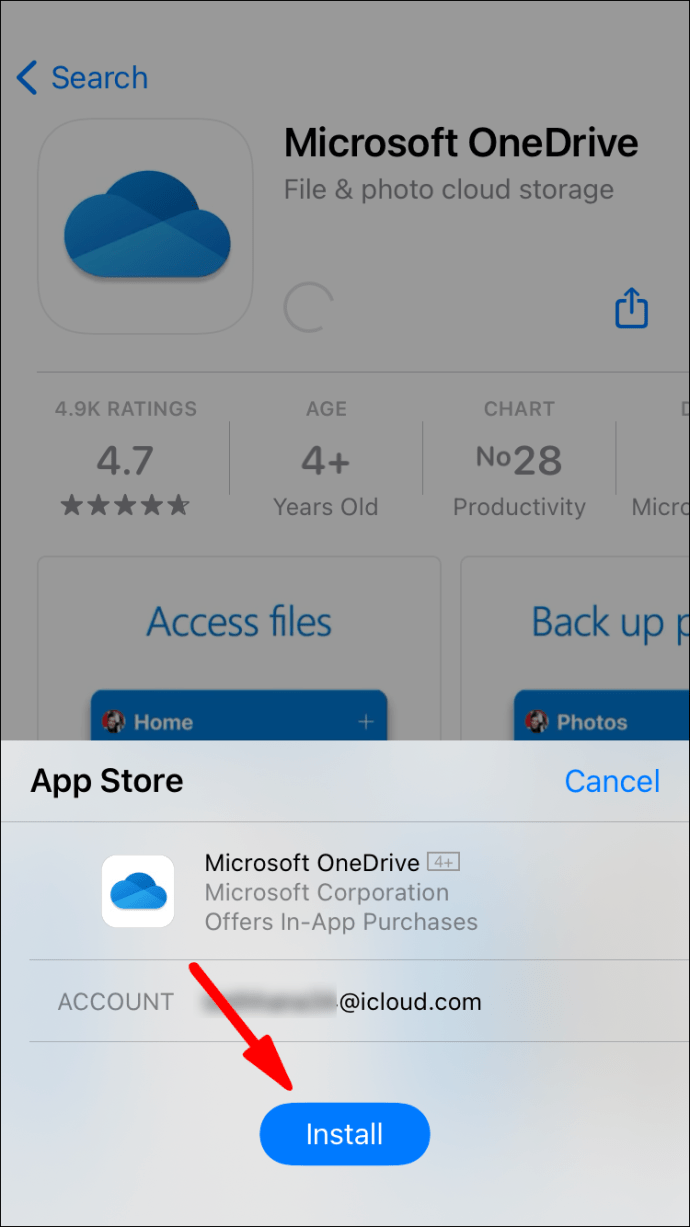
- డౌన్లోడ్ పూర్తయిన తర్వాత, యాప్ను ప్రారంభించడానికి “ఓపెన్” నొక్కండి.
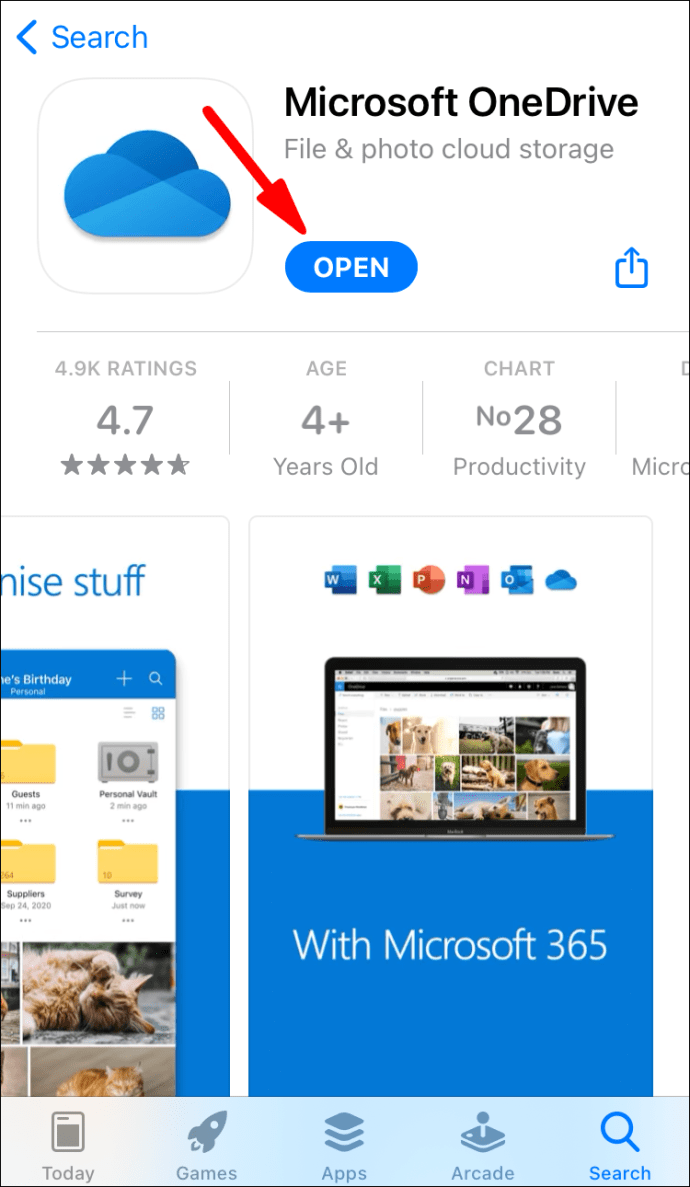
- మీ ఇమెయిల్ చిరునామా లేదా ఫోన్ నంబర్తో మీ Microsoft ఖాతాకు సైన్ ఇన్ చేయండి. మీకు ఒకటి లేకుంటే, “ఖాతా లేదా? చేరడం."

మీరు మీ ఖాతాను సెటప్ చేయడం పూర్తి చేసిన తర్వాత, మీరు ఫైల్లను నిల్వ చేయడానికి OneDriveని ఉపయోగించవచ్చు. పరిమిత స్థానిక నిల్వ స్థలం కారణంగా ఇది iOS పరికరాలకు ప్రయోజనకరంగా ఉంటుంది.
వాస్తవానికి, మీరు అనుకోకుండా ఏదైనా తొలగించినట్లయితే, మీరు రికవరీ ఫీచర్ ద్వారా దాన్ని త్వరగా రద్దు చేయవచ్చు. ఇక్కడ ఎలా ఉంది:
- మీ హోమ్ స్క్రీన్పై యాప్ చిహ్నాన్ని నొక్కండి.
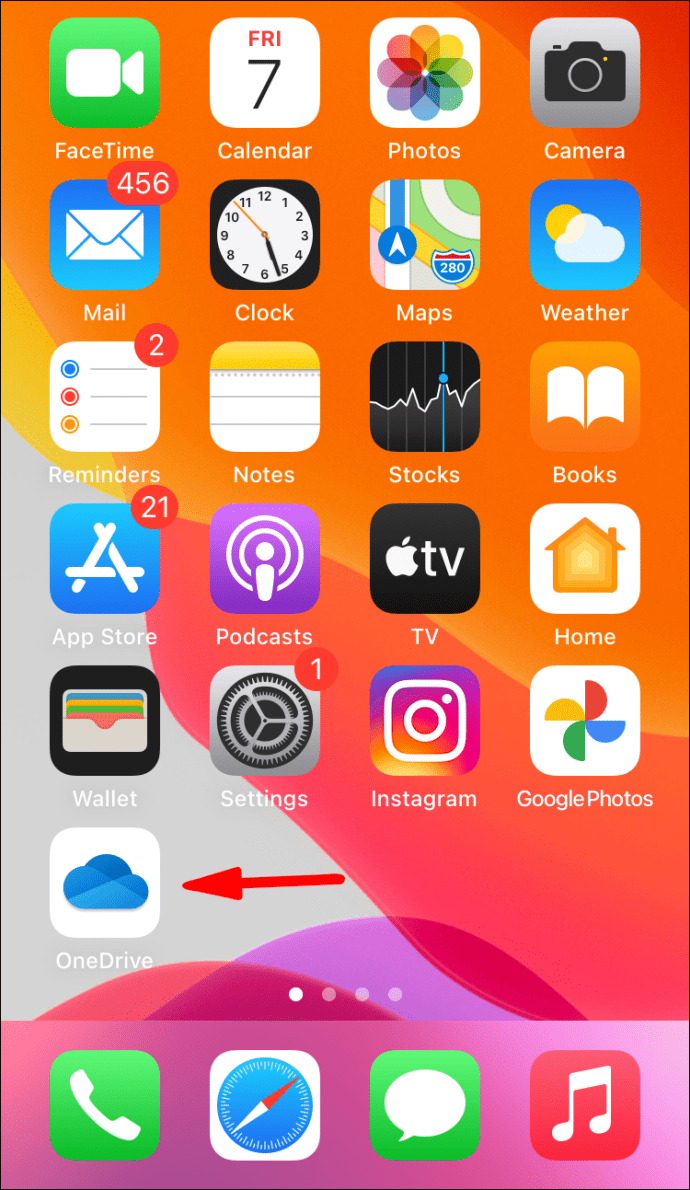
- స్క్రీన్ ఎగువ-ఎడమ మూలలో, ఖాతా చిహ్నాన్ని నొక్కండి.
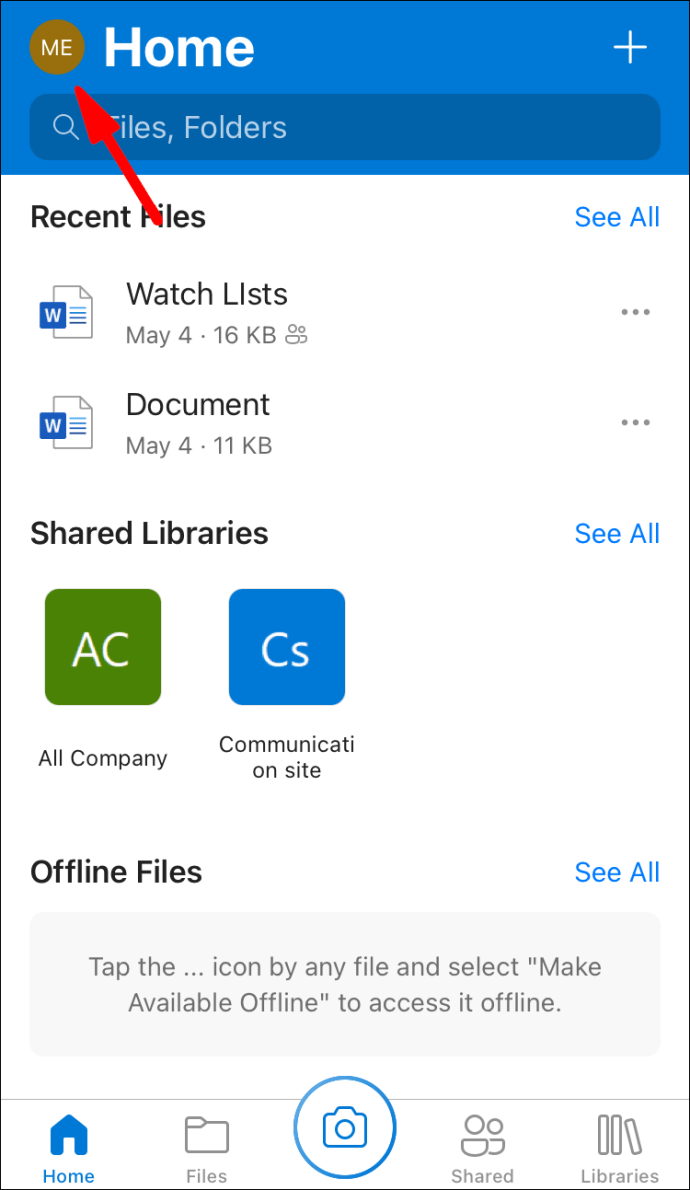
- ఖాతా > రీసైకిల్ బిన్కి వెళ్లండి.
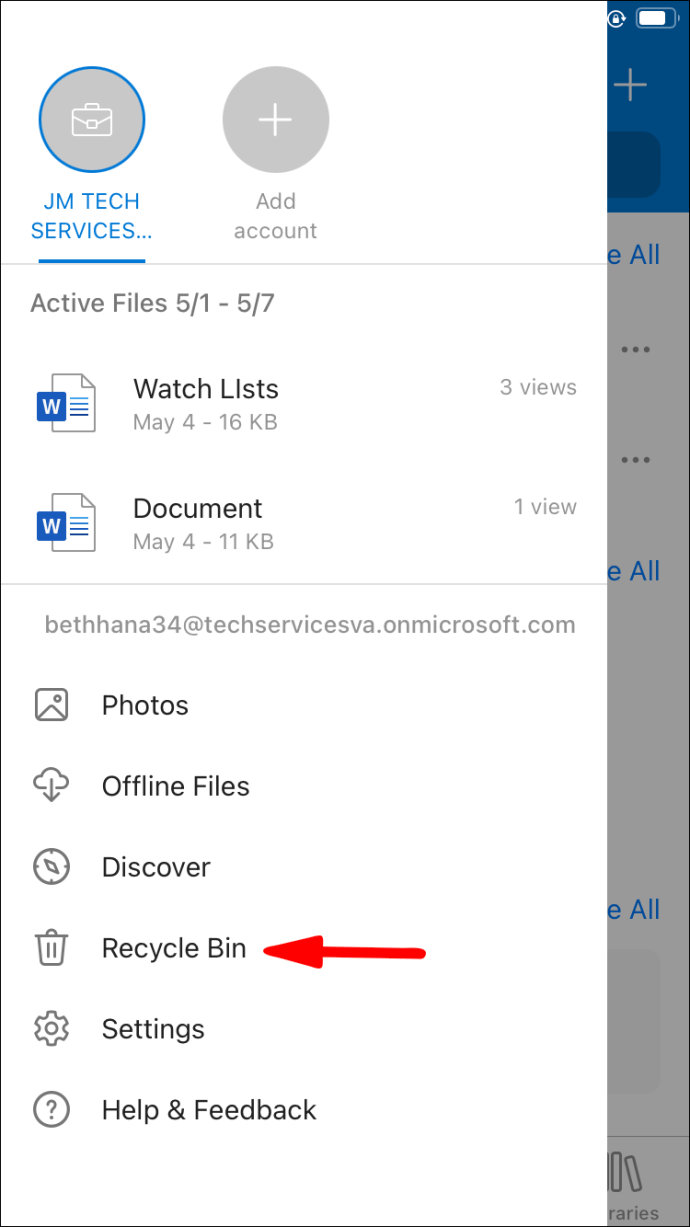
- మీరు పునరుద్ధరించాలనుకుంటున్న ఫైల్లను ఎంచుకుని, "పునరుద్ధరించు" నొక్కండి.
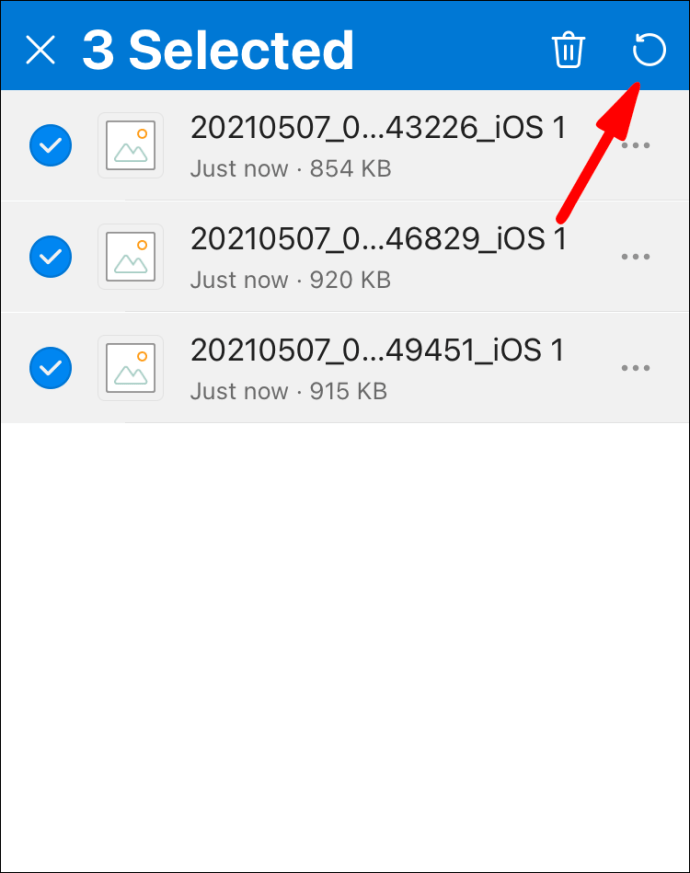
అదనపు OneDrive ఫైల్ రికవరీ FAQలు
నా తొలగించబడిన ఫైల్లు OneDriveలో ఎంతకాలం ఉంటాయి?
ఇది ఖాతా రకాన్ని బట్టి ఉంటుంది. మీరు మీ వ్యక్తిగత Microsoft ఖాతాను ఉపయోగిస్తుంటే, తొలగించబడిన ఫైల్లు 30 రోజుల తర్వాత శాశ్వతంగా తీసివేయబడతాయి. కొన్నిసార్లు, రీసైకిల్ బిన్ ఫోల్డర్ ఓవర్రన్ అయినప్పుడు, అది స్వయంచాలకంగా మూడు రోజుల తర్వాత పాత ఫైల్లను తొలగిస్తుంది.
పాఠశాల మరియు కంపెనీ ఖాతాలకు రికవరీ విండో భిన్నంగా ఉంటుంది. సర్వసాధారణంగా, తొలగించబడిన ఫైల్లు 93 రోజుల తర్వాత స్వయంచాలకంగా తీసివేయబడతాయి. అయితే, సిస్టమ్ అడ్మినిస్ట్రేటర్కు వారి ఇష్టానుసారం వ్యవధిని సర్దుబాటు చేసే అధికారం ఉంటుంది.
నేను శాశ్వతంగా తొలగించబడిన OneDrive ఫోటోలను పునరుద్ధరించవచ్చా?
మీ పరికరం నుండి ఫోటో శాశ్వతంగా తొలగించబడితే, మీరు 30-రోజుల పునరుద్ధరణ విండోను కోల్పోయారని అర్థం. దురదృష్టవశాత్తు, దానిని పునరుద్ధరించడం అసాధ్యం అని అర్థం.
ఇది జరగకుండా నిరోధించడానికి, ముఖ్యమైన ఫోటోలను బ్యాకప్ చేయడాన్ని పరిగణించండి. దీన్ని ఎలా చేయాలో ఇక్కడ ఉంది:
1. స్క్రీన్ దిగువన నోటిఫికేషన్ ప్రాంతంలో OneDrive చిహ్నంపై క్లిక్ చేయండి.

2. ఒక కొత్త విండో కనిపిస్తుంది. దిగువ కుడి మూలలో ఉన్న మూడు క్షితిజ సమాంతర చుక్కలపై క్లిక్ చేయండి. ఎంపికల మెను నుండి "సెట్టింగ్లు" ఎంచుకోండి.

3. "బ్యాకప్" క్లిక్ చేసి, ఆపై "బ్యాకప్ నిర్వహించండి."

4. చర్యల జాబితా నుండి "బ్యాకప్ ప్రారంభించు" ఎంచుకోండి.

OneDrive బ్యాకప్ గరిష్టంగా 5GB ఫోటోలు, వీడియోలు, పత్రాలు మరియు ఇతర ఫైల్ ఫార్మాట్లను నిల్వ చేయగలదు. మీకు ఇంకా ఎక్కువ స్థలం అవసరమైతే, మీరు Microsoft 365 అప్గ్రేడ్కు సభ్యత్వాన్ని పొందవచ్చు.
నేను షేర్డ్ ఫోల్డర్ నుండి OneDrive ఫైల్లను తిరిగి పొందవచ్చా?
సమాధానం అవును – SharePoint ఫైల్లు OneDriveకి సమకాలీకరించబడితే. వినియోగదారు భాగస్వామ్య ఫోల్డర్ నుండి ఒక అంశాన్ని తీసివేసినప్పుడల్లా, అది స్వయంచాలకంగా స్థానిక రీసైకిల్ బిన్కి బదిలీ చేయబడుతుంది. రీసైకిల్ బిన్కి యాక్సెస్ ఉన్న ఎవరైనా ఫైల్లను పునరుద్ధరించడానికి అనుమతిని కలిగి ఉంటారు.
ది రోడ్ టు రికవరీ
వన్డ్రైవ్ రికవరీ ఫీచర్ దీర్ఘకాలిక పరిణామాలకు గురికాకుండా తప్పులు చేయడానికి మిమ్మల్ని అనుమతిస్తుంది. ముఖ్యంగా వికృతమైన వేళ్లు ఉన్న మనలాంటి వారికి ఇది ప్రాణాధారం.
మీరు One Drive వెబ్సైట్ మరియు డెస్క్టాప్ మరియు మొబైల్ యాప్లను ఉపయోగించడం ద్వారా ఏదైనా ఫైల్ని పునరుద్ధరించవచ్చు. ఆ 30-రోజుల విండోను పట్టుకున్నట్లు నిర్ధారించుకోండి. మీరు ఖచ్చితంగా ఉండాలనుకుంటే, మీరు ఎల్లప్పుడూ బ్యాకప్ చేయవచ్చు.
మీరు ఫైల్లను తప్పుగా ఉంచే అవకాశం ఉందా? OneDrive మీరు ఇష్టపడే క్లౌడ్ స్టోరేజీనా? దిగువ వ్యాఖ్యానించండి మరియు శాశ్వతంగా తొలగించబడిన ఫైల్లను పునరుద్ధరించడానికి ఏదైనా మార్గం ఉంటే మాకు తెలియజేయండి.